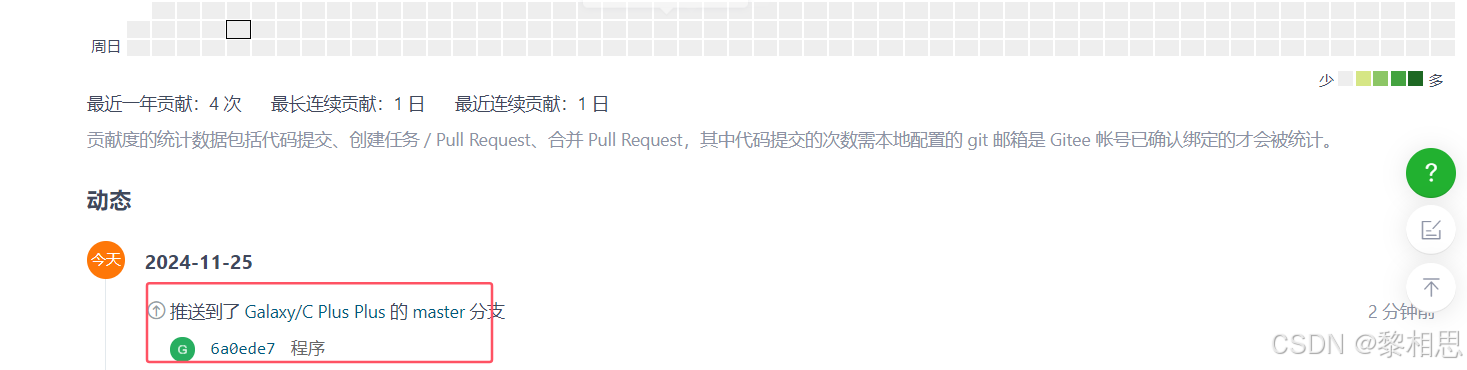目录
[2.1. 点击右上角的注册](#2.1. 点击右上角的注册)
[2.2. 填写相关信息,点击注册](#2.2. 填写相关信息,点击注册)
[2.3. 点击到设置中更新自己的信息](#2.3. 点击到设置中更新自己的信息)
[2.4. 实名认证](#2.4. 实名认证)
[2.5. 我们也可以在账号信息中绑定自己的账号](#2.5. 我们也可以在账号信息中绑定自己的账号)
[2.6. 我们也可以在个人资料中填写自己的基本信息](#2.6. 我们也可以在个人资料中填写自己的基本信息)
[2.7. 我们需要在邮箱管理中更新自己的邮箱,这样gitee才能统计提交的代码](#2.7. 我们需要在邮箱管理中更新自己的邮箱,这样gitee才能统计提交的代码)
[3. 新建仓库](#3. 新建仓库)
[3.1. 回到gitee的主页,点击右上角的加号。](#3.1. 回到gitee的主页,点击右上角的加号。)
[3.2. 填写自己的仓库名等信息](#3.2. 填写自己的仓库名等信息)
[3.3. 创建好仓库之后我们会看见默认有几个文件,圈出的一个是仓库的中文说明,另一个是仓库的英文说明。](#3.3. 创建好仓库之后我们会看见默认有几个文件,圈出的一个是仓库的中文说明,另一个是仓库的英文说明。)
[3.4. 然后我们点击右上角的下载旁边的小三角,复制仓库的链接。](#3.4. 然后我们点击右上角的下载旁边的小三角,复制仓库的链接。)
[4. 安装gitee所需的软件](#4. 安装gitee所需的软件)
[4.1. 下载文件并且解压](#4.1. 下载文件并且解压)
[4.2. 右击git-2.33.1-64-bit以管理员身份运行,点击next](#4.2. 右击git-2.33.1-64-bit以管理员身份运行,点击next)
[4.3. 选择安装路径,这里我们选择C盘,然后点击下一步](#4.3. 选择安装路径,这里我们选择C盘,然后点击下一步)
[4.4. 点击finish](#4.4. 点击finish)
[4.5. 双击第二个软件](#4.5. 双击第二个软件)
[4.6. 点击下一步](#4.6. 点击下一步)
[4.7. 选择安装路径](#4.7. 选择安装路径)
[4.8. 然后点击install](#4.8. 然后点击install)
[4.9. 等待安装完成](#4.9. 等待安装完成)
[4.10. 点击finish](#4.10. 点击finish)
[4.11. 默认英文,点击下一页](#4.11. 默认英文,点击下一页)
[4.12. 点击下一页](#4.12. 点击下一页)
[4.13. 指定额外路径,我这里把两个软件装在同一个路径下了,所有就无需指定额外路径了](#4.13. 指定额外路径,我这里把两个软件装在同一个路径下了,所有就无需指定额外路径了)
[4.14. 填写自己的用户名和Email](#4.14. 填写自己的用户名和Email)
[4.15. 点击完成](#4.15. 点击完成)
[5. 往仓库上传代码](#5. 往仓库上传代码)
[5.1. 把仓库拉到本地](#5.1. 把仓库拉到本地)
[5.2. 上传本地代码到云端](#5.2. 上传本地代码到云端)
[6. Linux下上传代码](#6. Linux下上传代码)
[6.1. 首先打开我们的Linux,我这里用的是Centos云服务器。](#6.1. 首先打开我们的Linux,我这里用的是Centos云服务器。)
[6.2. 安装git](#6.2. 安装git)
[6.3. 复制仓库链接](#6.3. 复制仓库链接)
[6.4. 将复制的链接粘贴到终端中](#6.4. 将复制的链接粘贴到终端中)
[6.5. 进入仓库,编写代码。](#6.5. 进入仓库,编写代码。)
[6.6. 三板斧](#6.6. 三板斧)
[6.6.1. 在拉下来的仓库在执行命令](#6.6.1. 在拉下来的仓库在执行命令)
[6.6.2. git commit](#6.6.2. git commit)
[6.6.3.1 告诉git我是谁](#6.6.3.1 告诉git我是谁)
[6.6.3. git push](#6.6.3. git push)
[6.6.4. 查看](#6.6.4. 查看)
1.git所需软件的下载
Gitee: gitee sort![]() https://gitee.com/Axurea/gitee
https://gitee.com/Axurea/gitee
2.注册账号
2.1. 点击右上角的注册
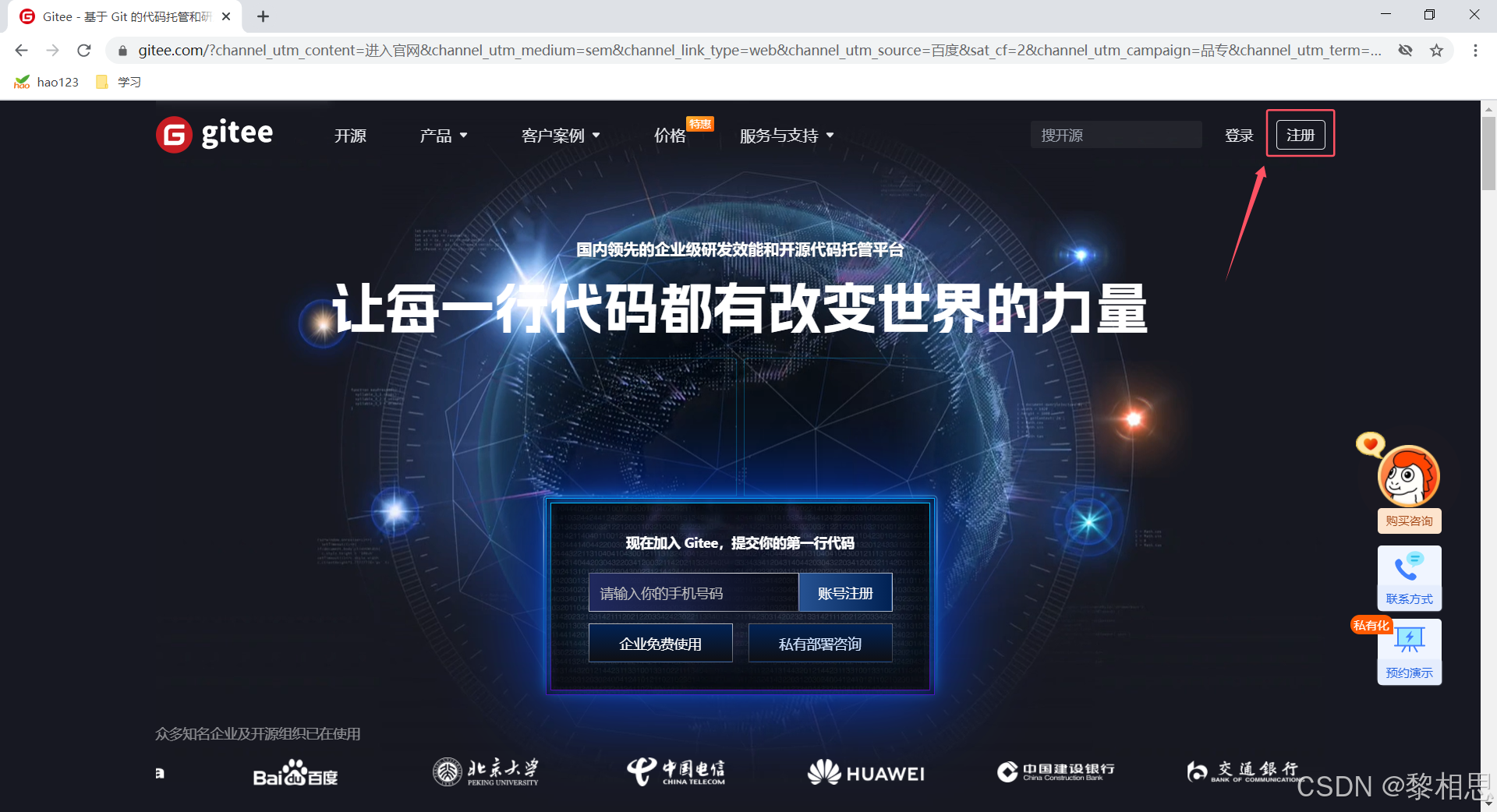
2.2. 填写相关信息,点击注册
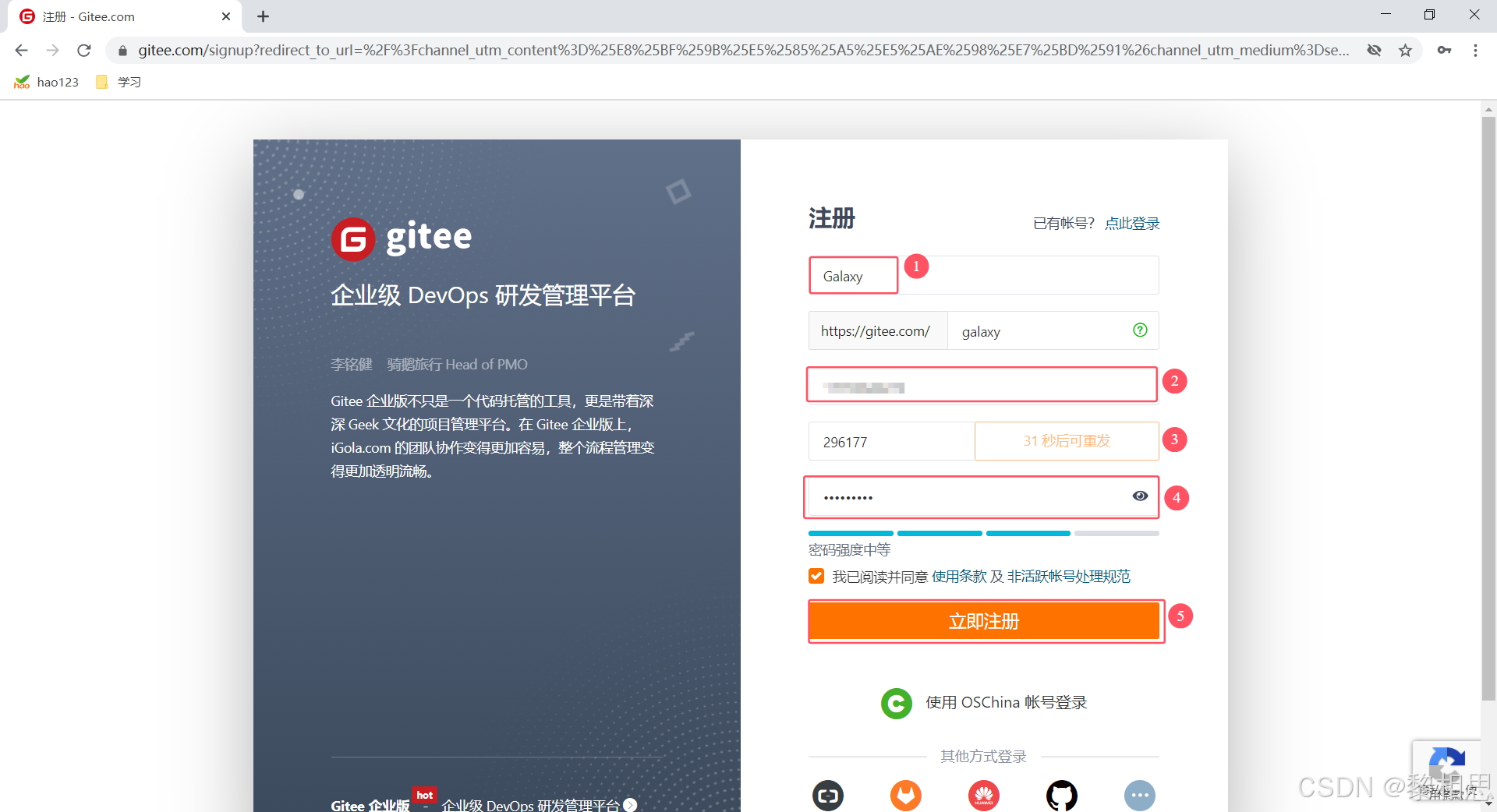
- 用户名
- 手机号
- 手机号接收到的验证码
- 密码
- 点击立即注册
注意:我们在点击立即注册后如果地址已经存在的话我们需要换一个地址,或者换一个用户名。
2.3. 点击到设置中更新自己的信息
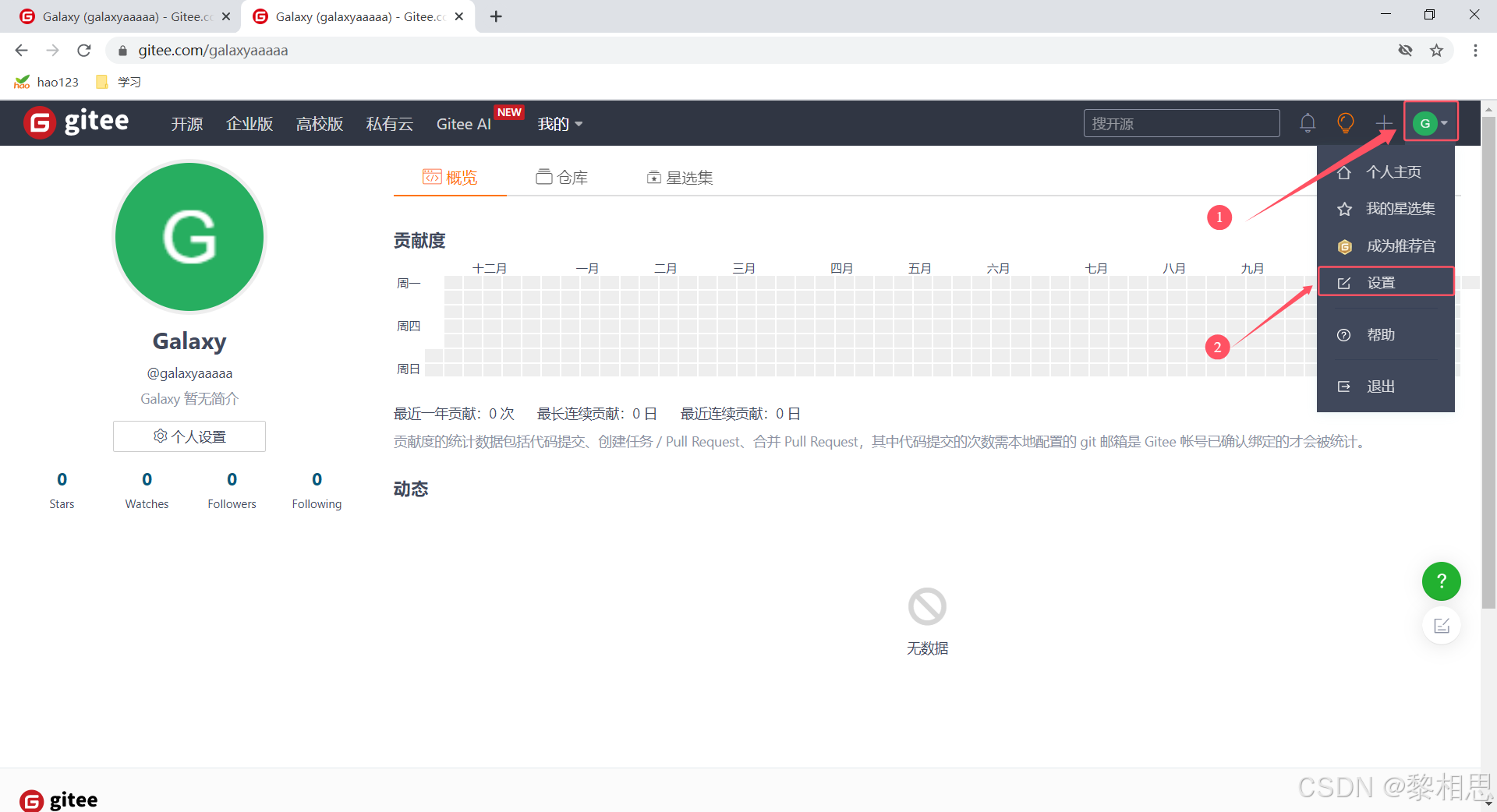
2.4. 实名认证
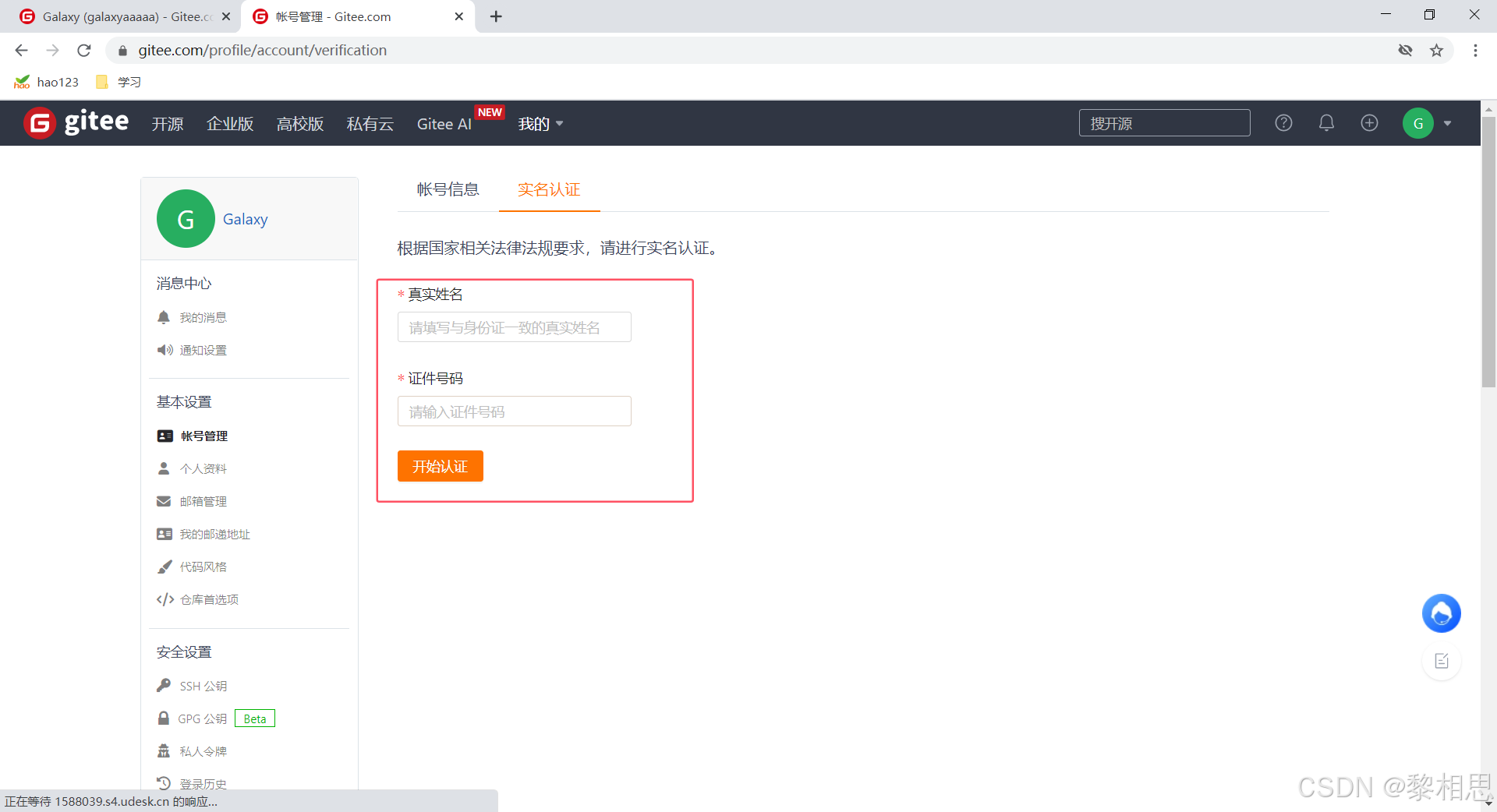
2.5. 我们也可以在账号信息中绑定自己的账号
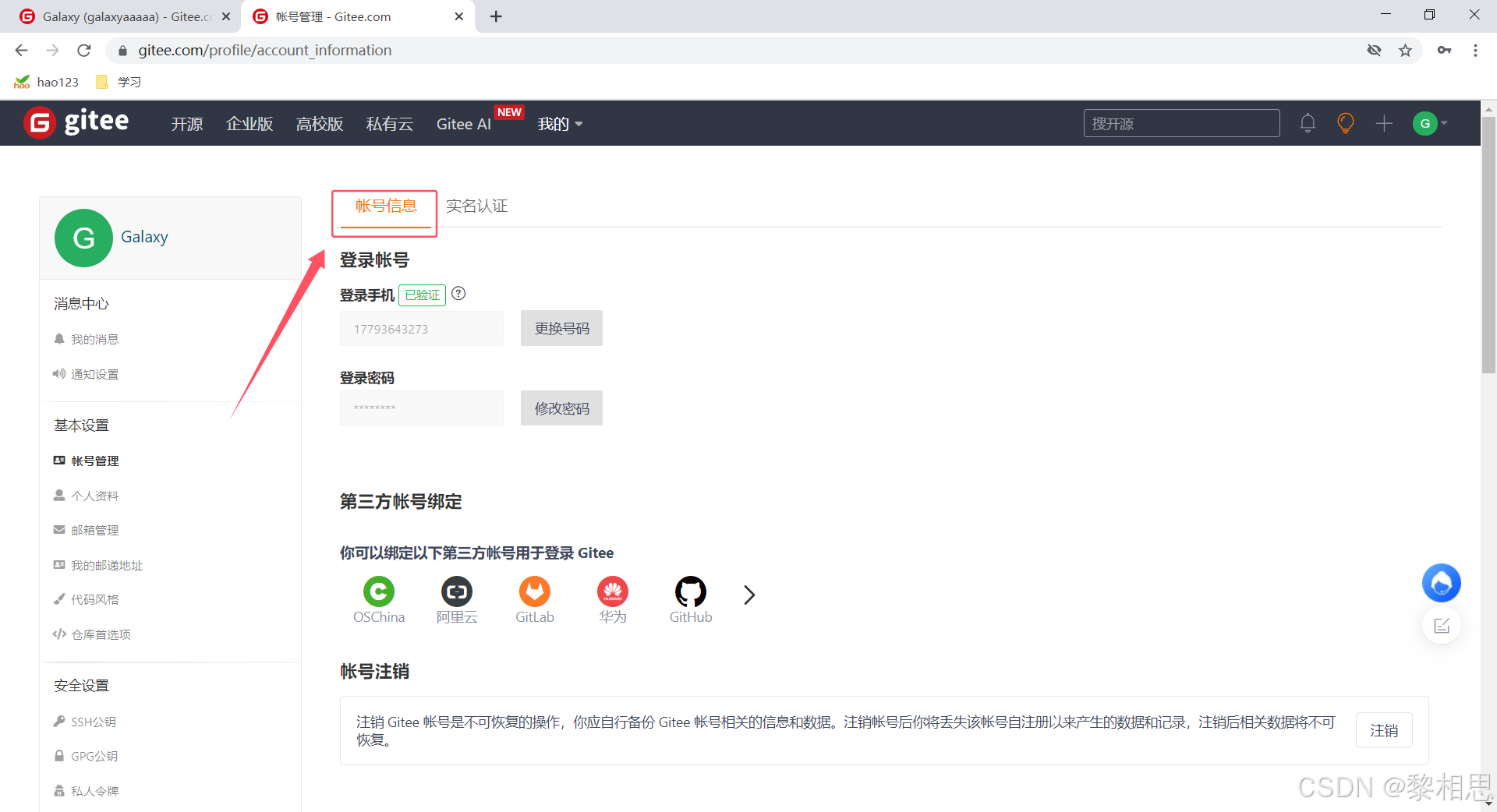
2.6. 我们也可以在个人资料中填写自己的基本信息
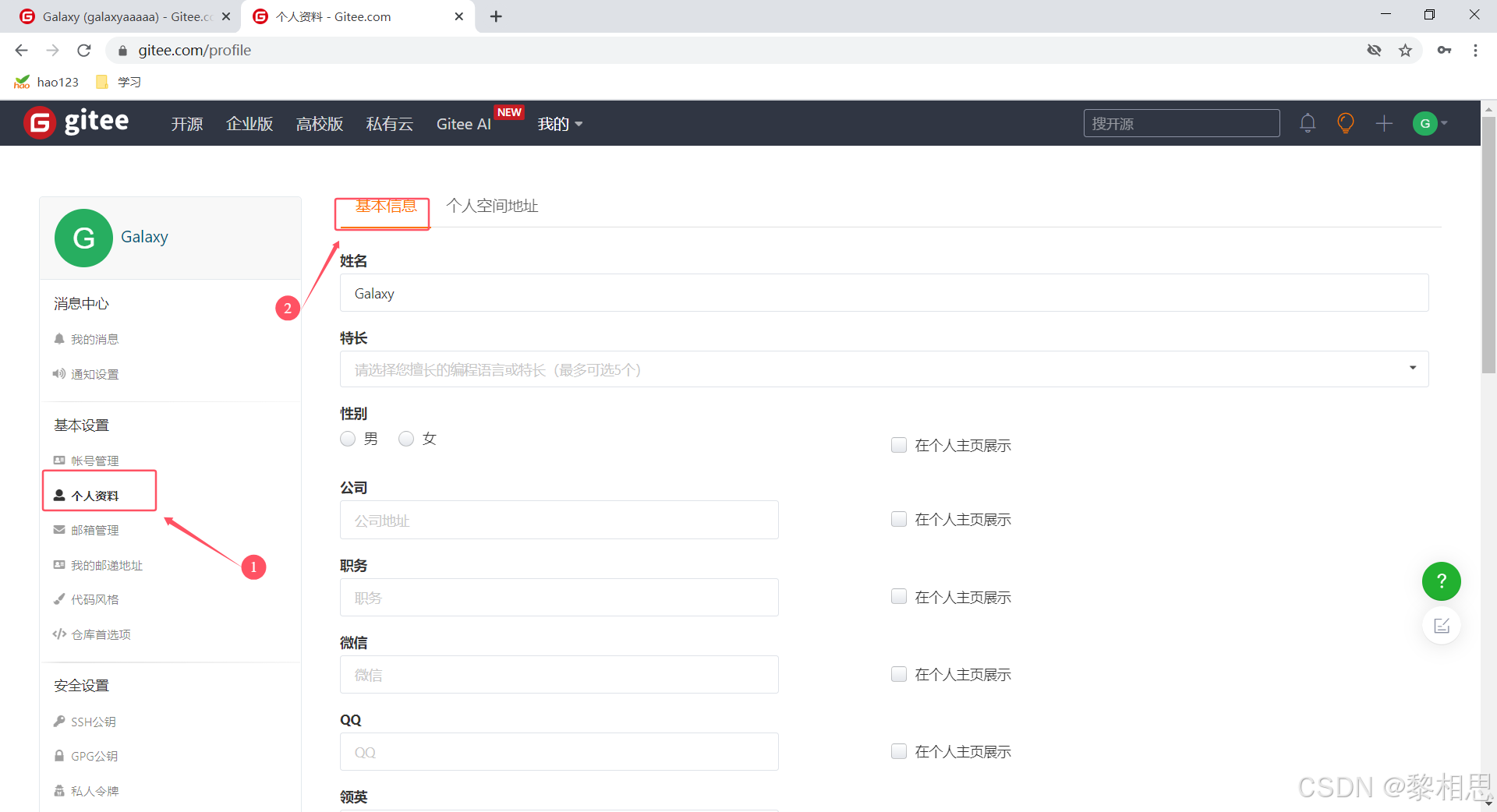
2.7. 我们需要在邮箱管理中更新自己的邮箱,这样gitee才能统计提交的代码
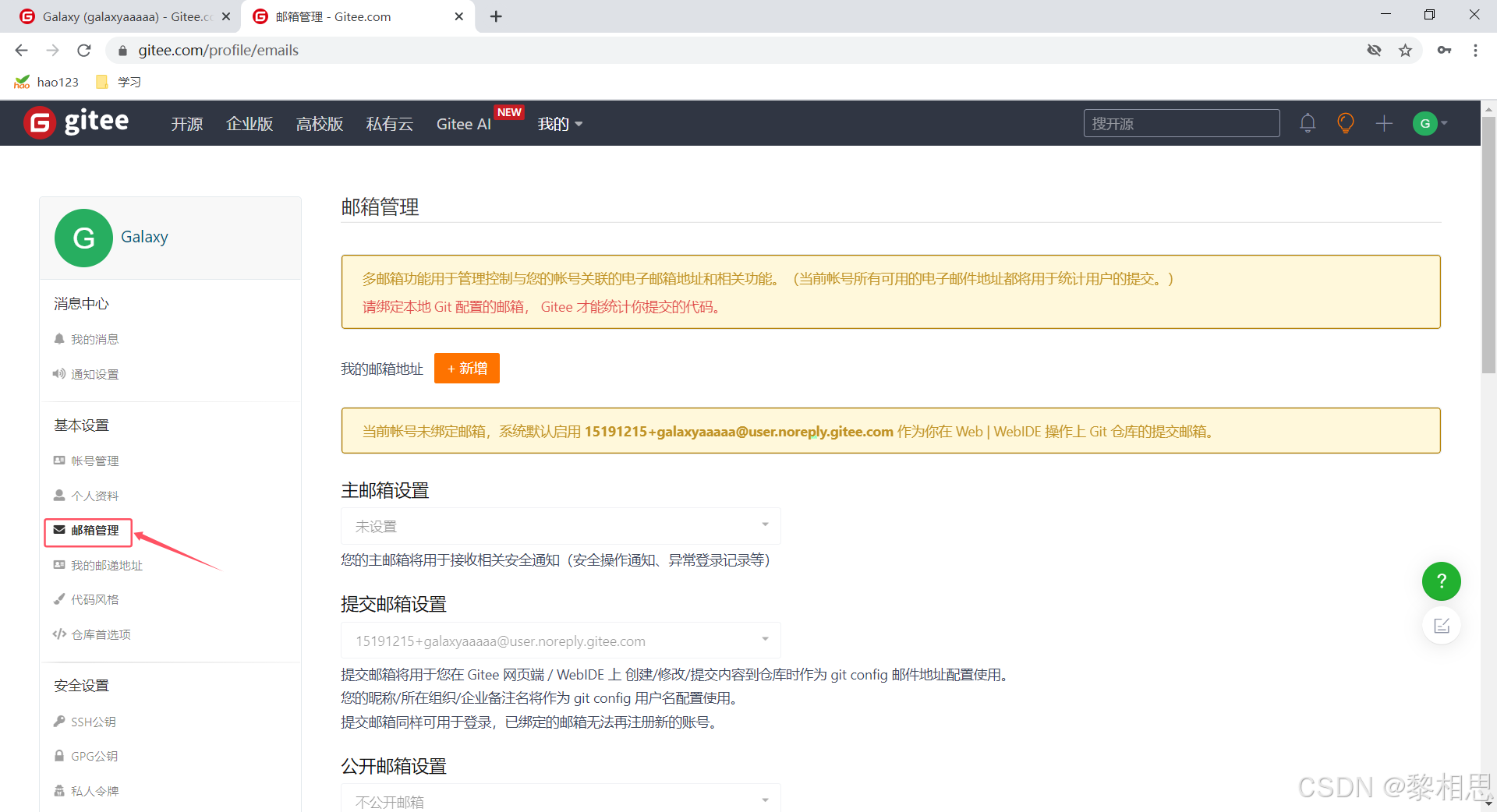
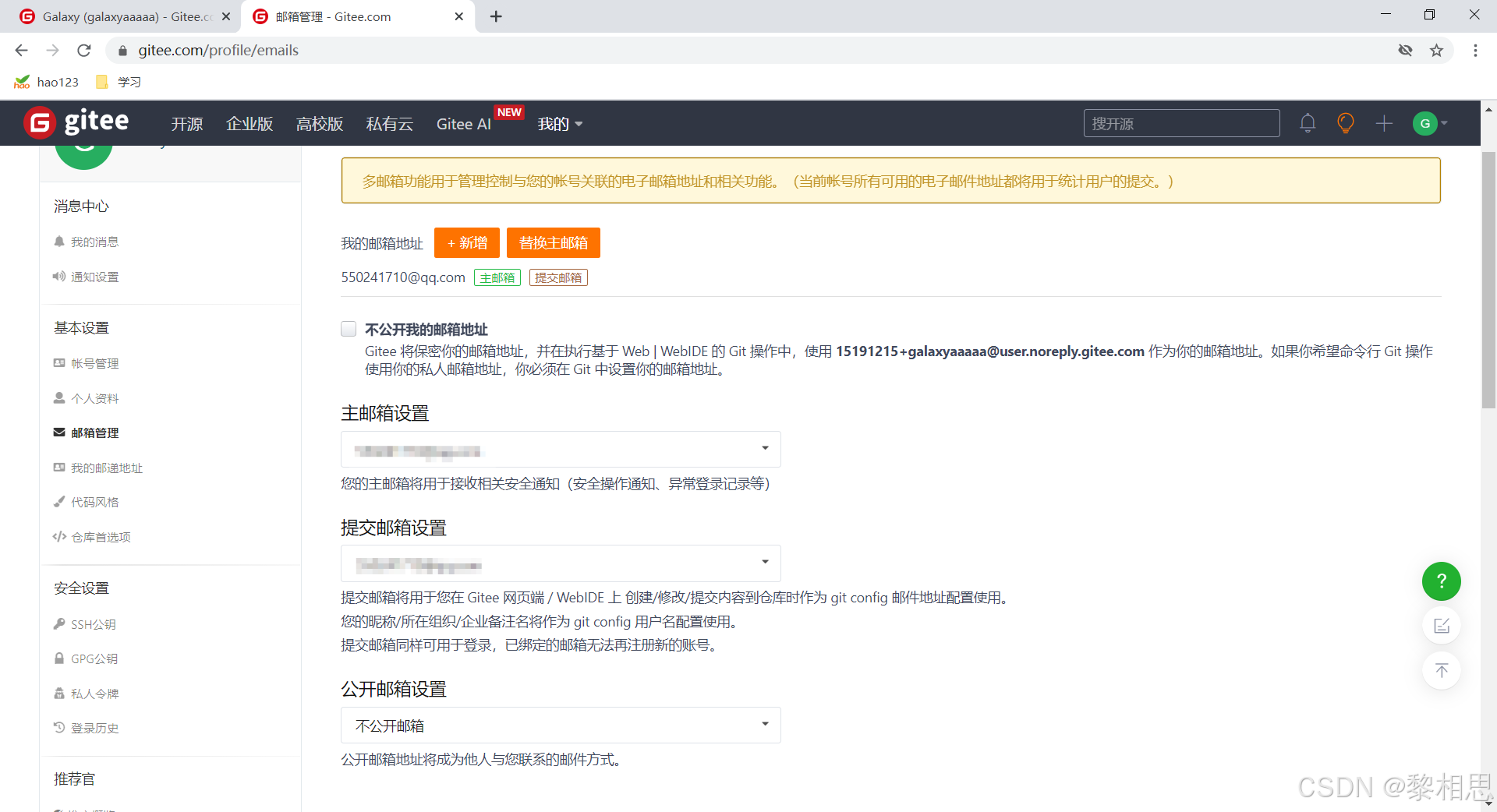
这样的话我们的账号就注册好了,接下来我们新建仓库。
3. 新建仓库
3.1. 回到gitee的主页,点击右上角的加号。
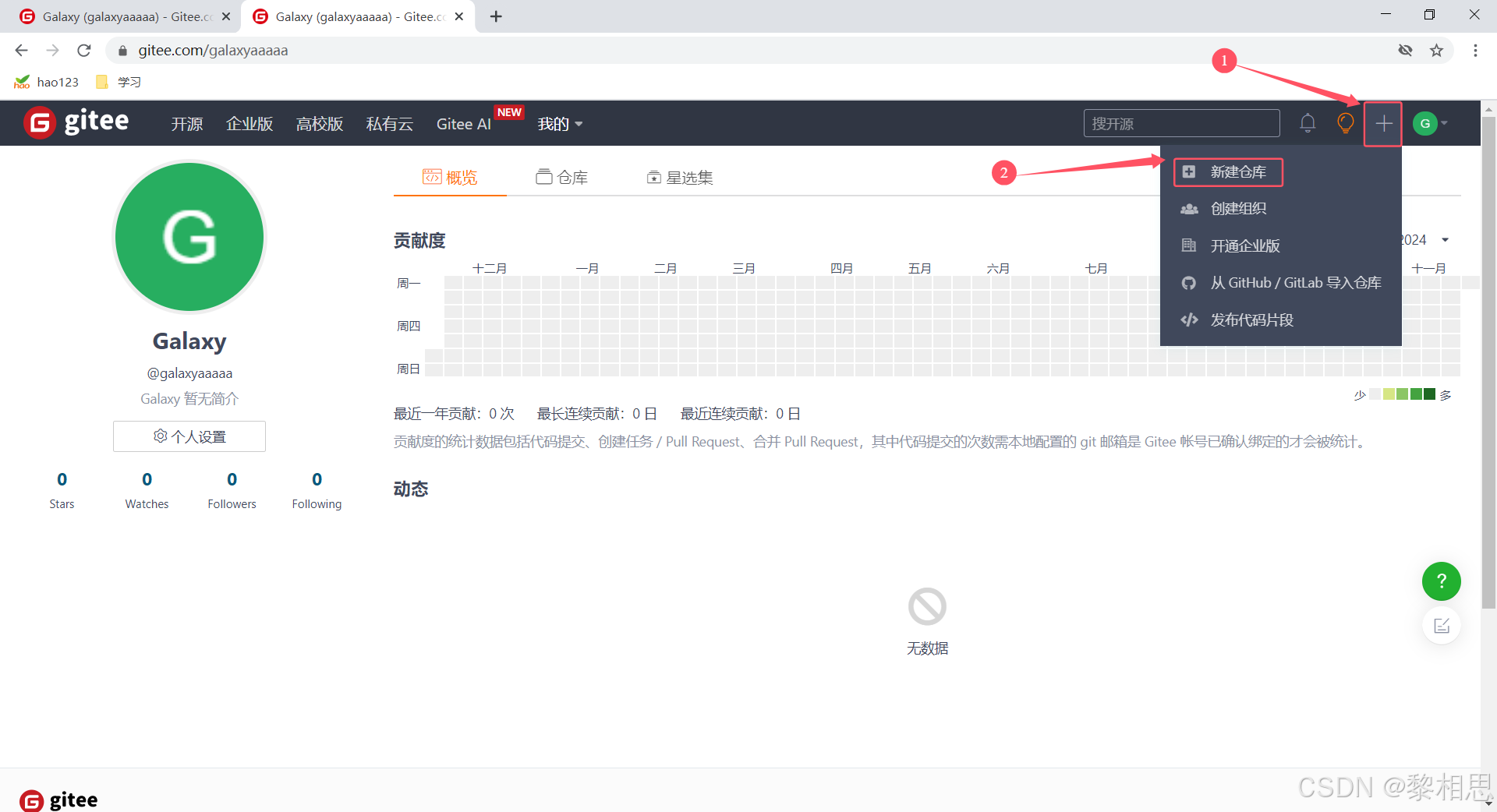
3.2. 填写自己的仓库名等信息
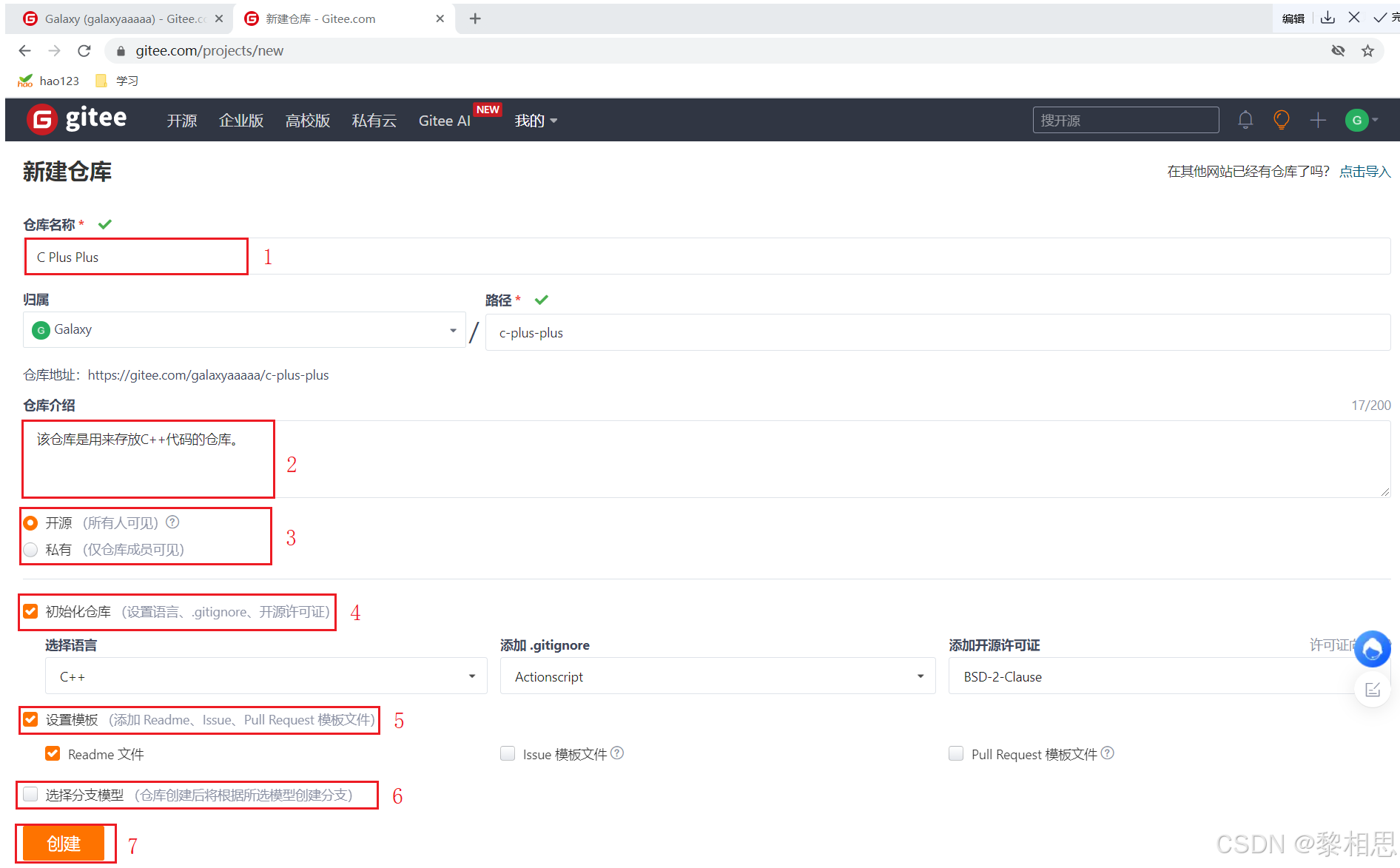
- 仓库名
- 对自己这个仓库的一个介绍
- 可以选择开源,让别人可以看见,也可以选择私有
- 初始化仓库,设置语言和开源许可证
- 模板的话选择第一个就可以了,后面的博客博客会介绍具体有什么用
- 分支模型不勾选也行,默认是但分支
- 点击创建
3.3. 创建好仓库之后我们会看见默认有几个文件,圈出的一个是仓库的中文说明,另一个是仓库的英文说明。
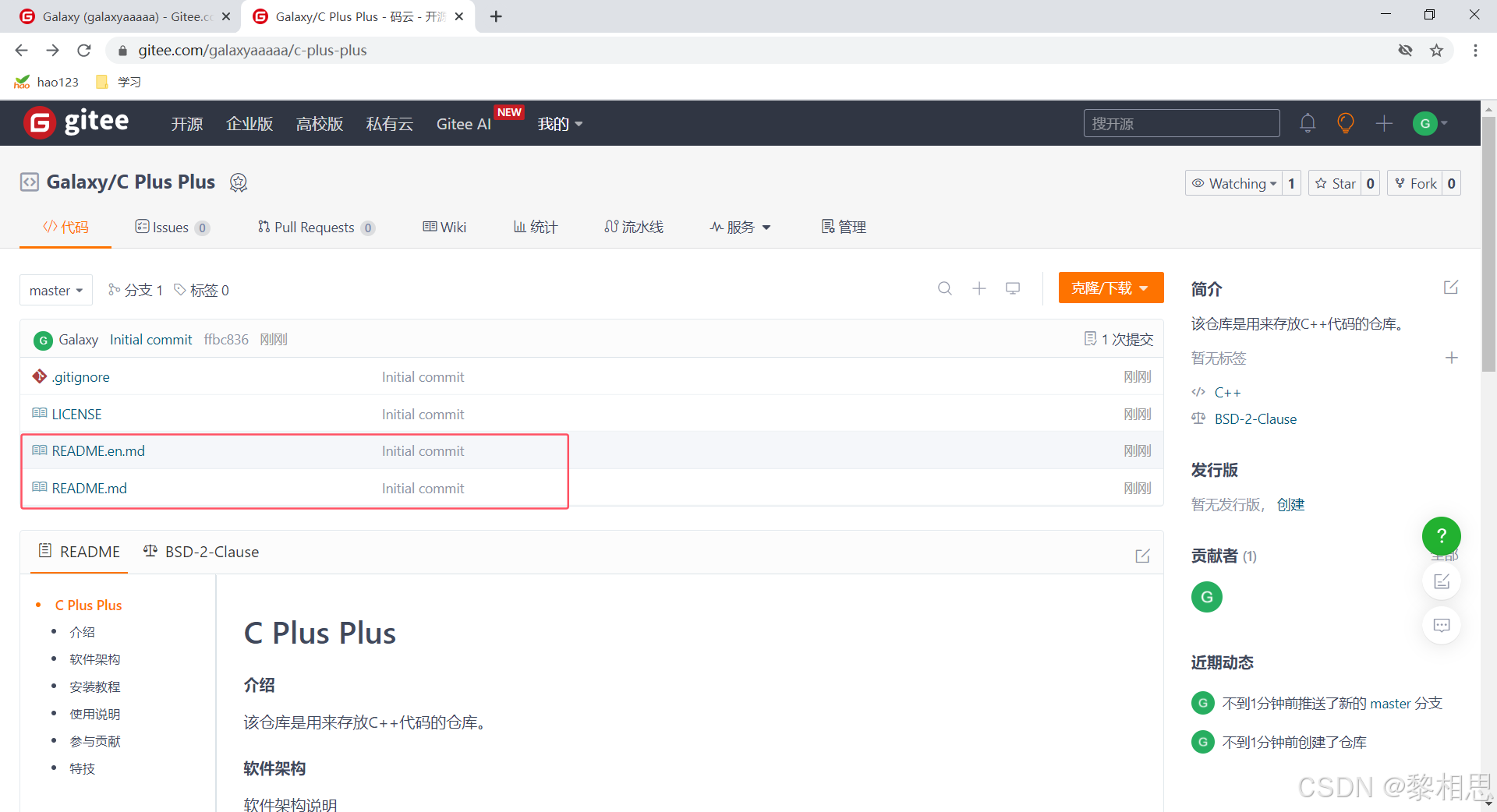
3.4. 然后我们点击右上角的下载旁边的小三角,复制仓库的链接。
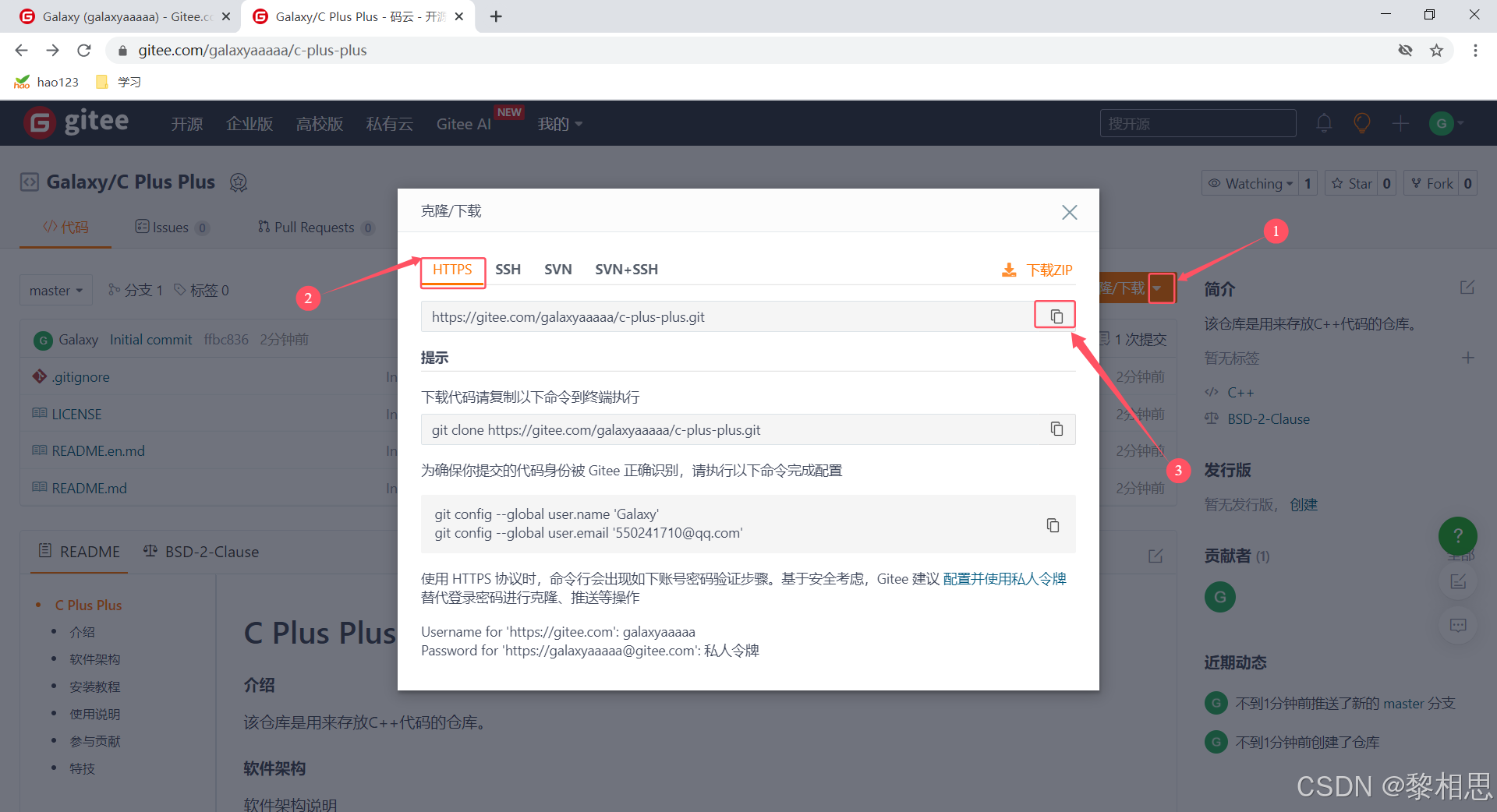
4. 安装gitee所需的软件
4.1. 下载文件并且解压
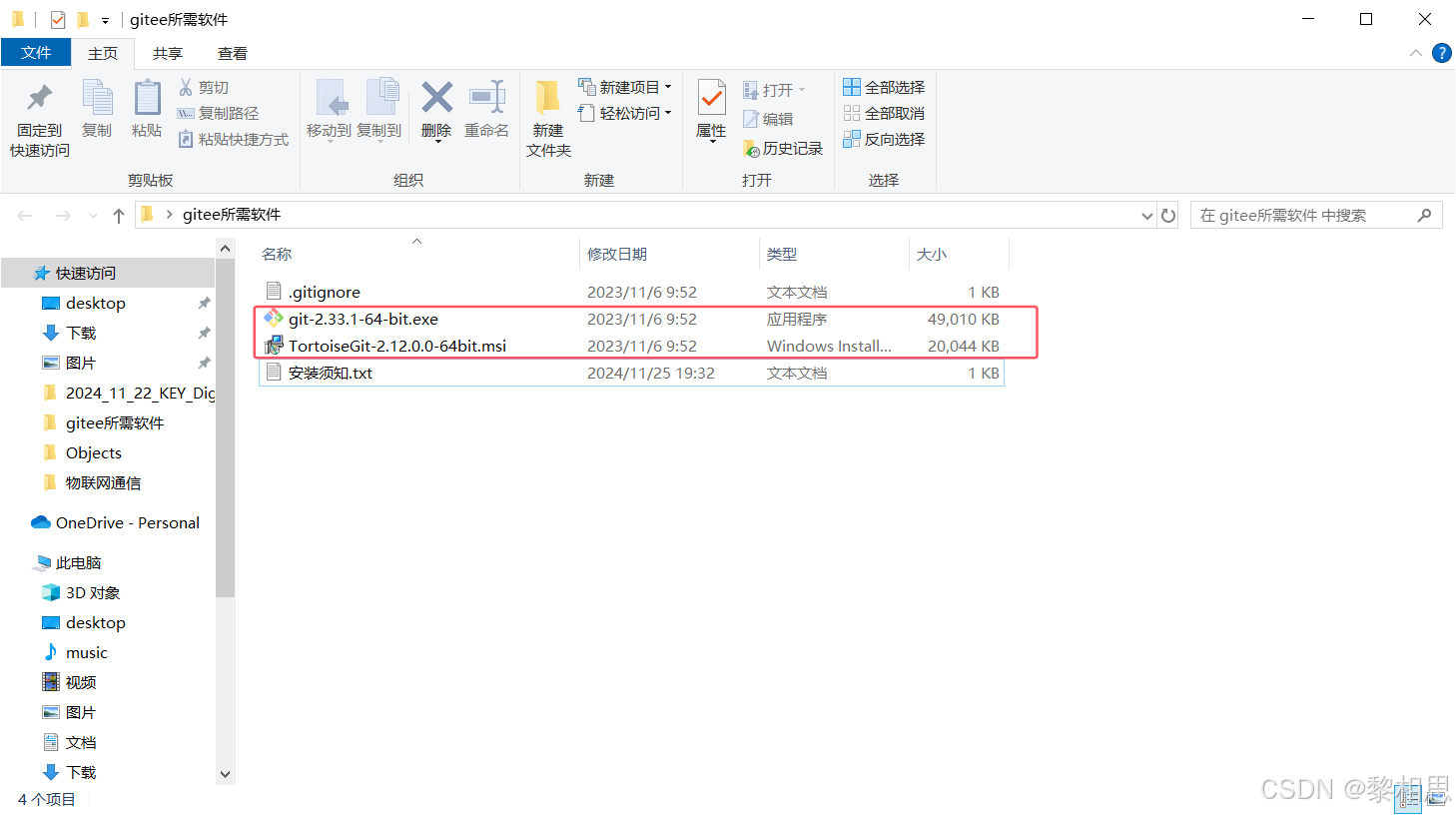
先安装git-2.33.1-64-bit,后安装TortoiseGit-2.12.0.0-64bit。
4.2. 右击git-2.33.1-64-bit以管理员身份运行,点击next

4.3. 选择安装路径,这里我们选择C盘,然后点击下一步
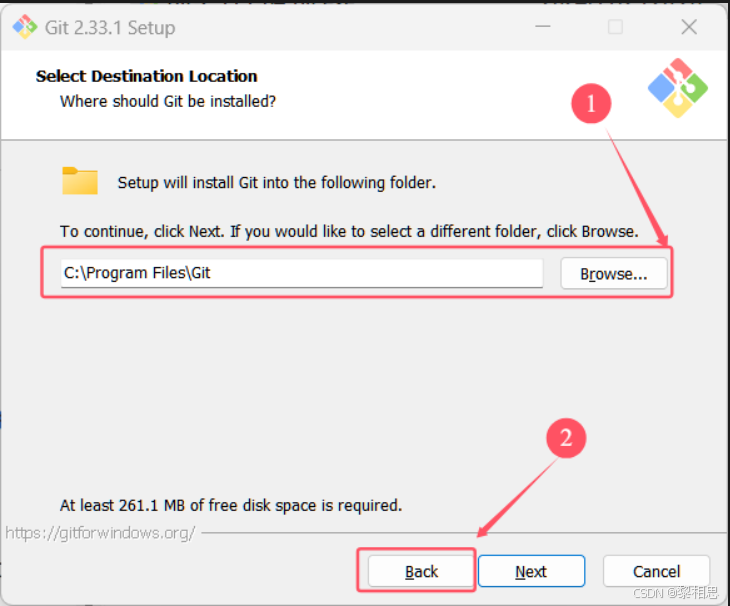
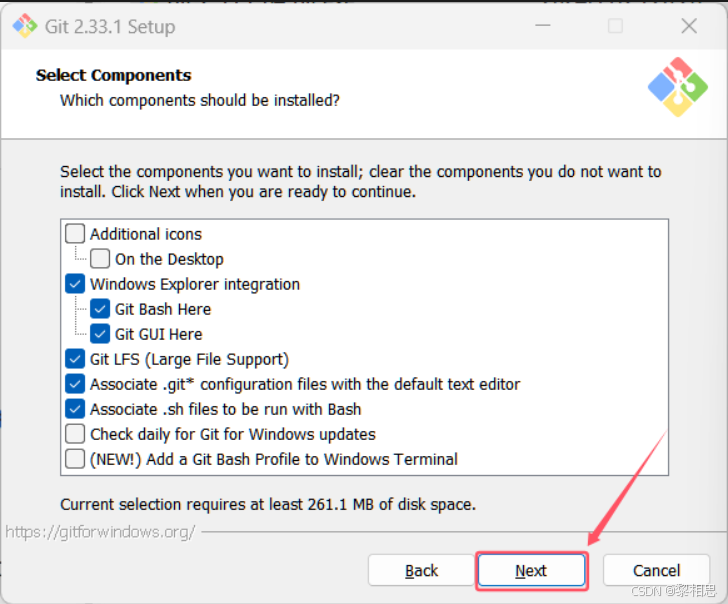
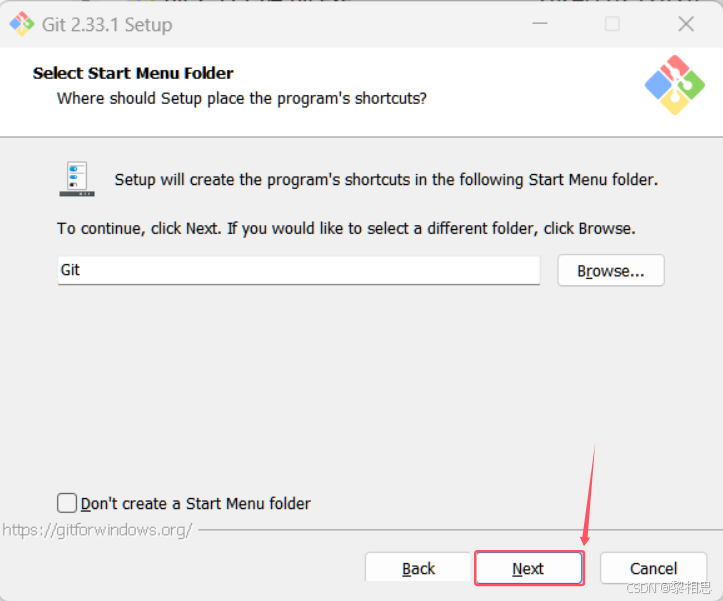
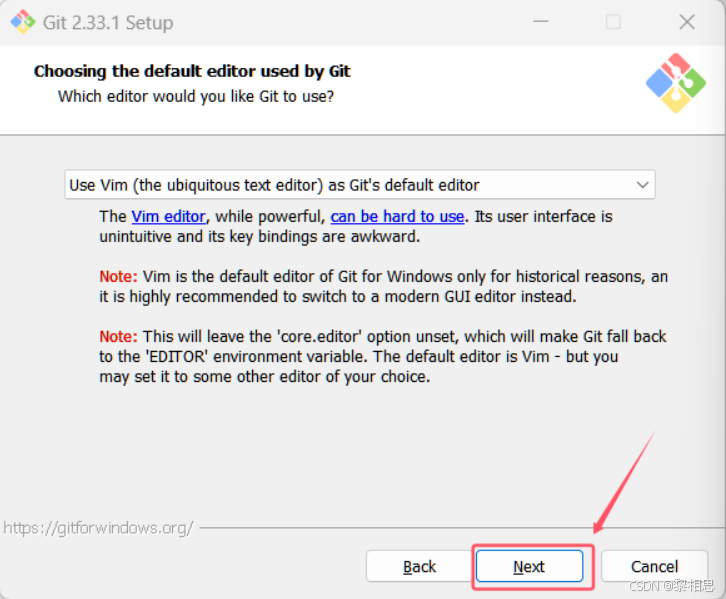
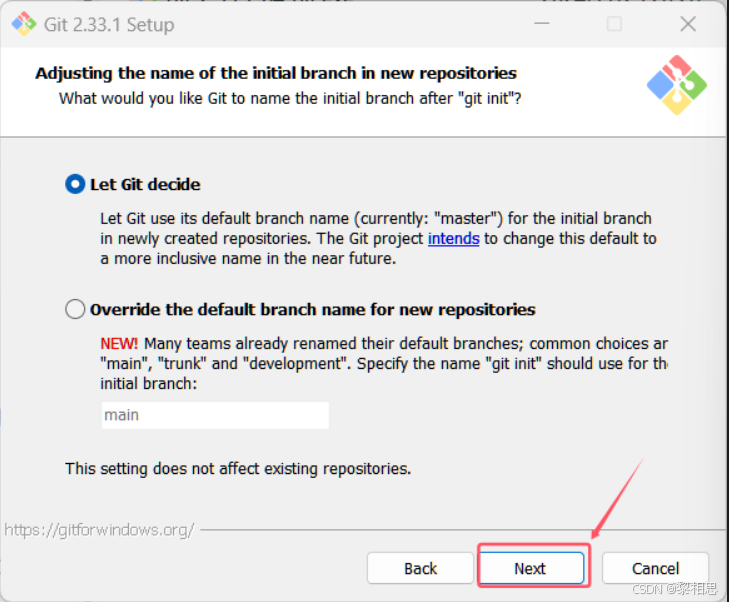
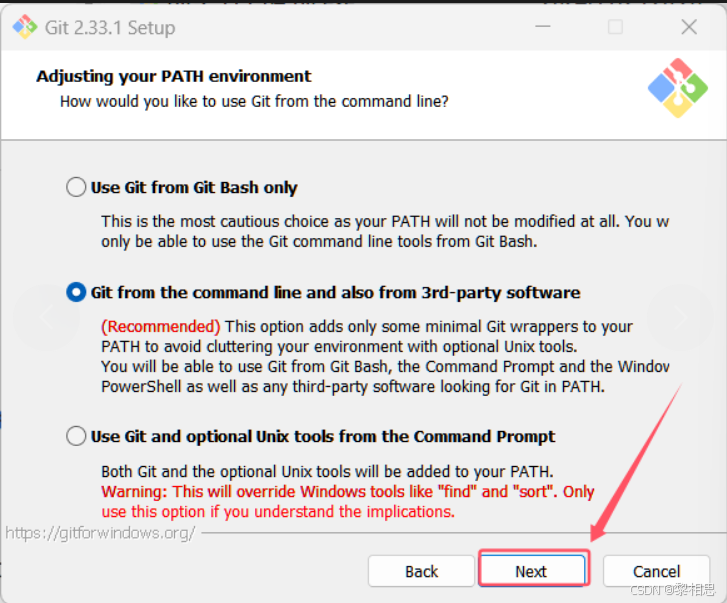
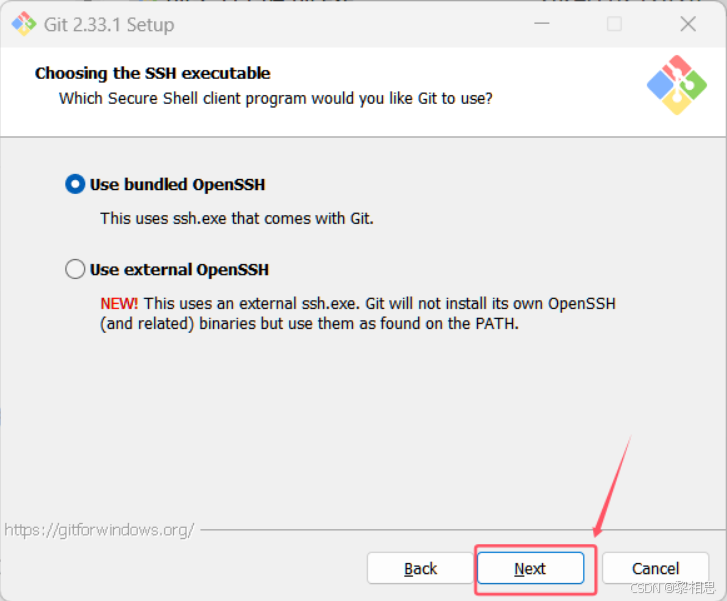
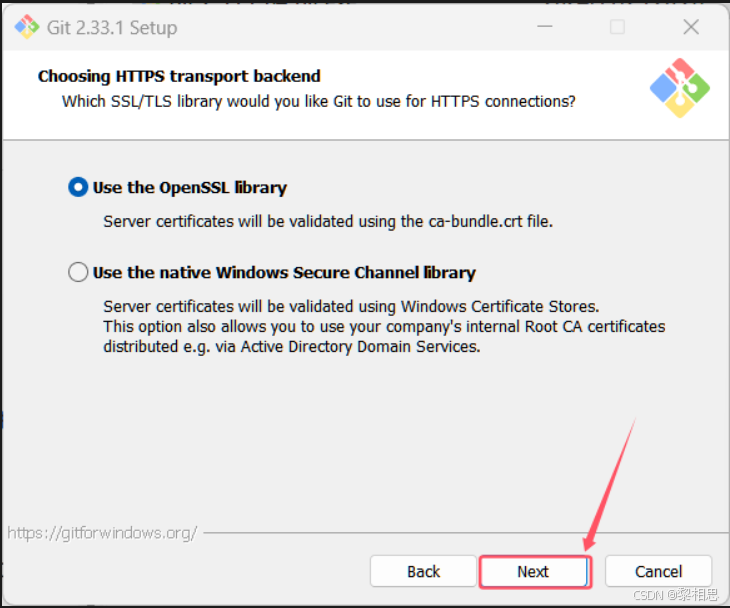
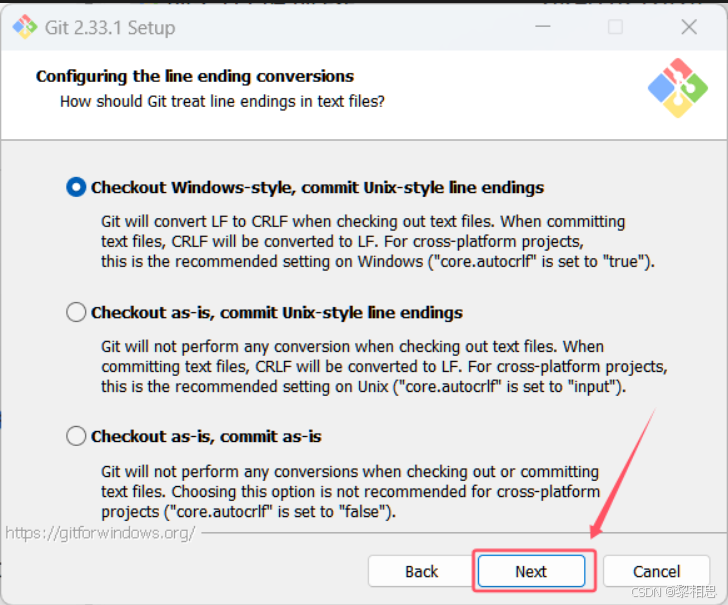
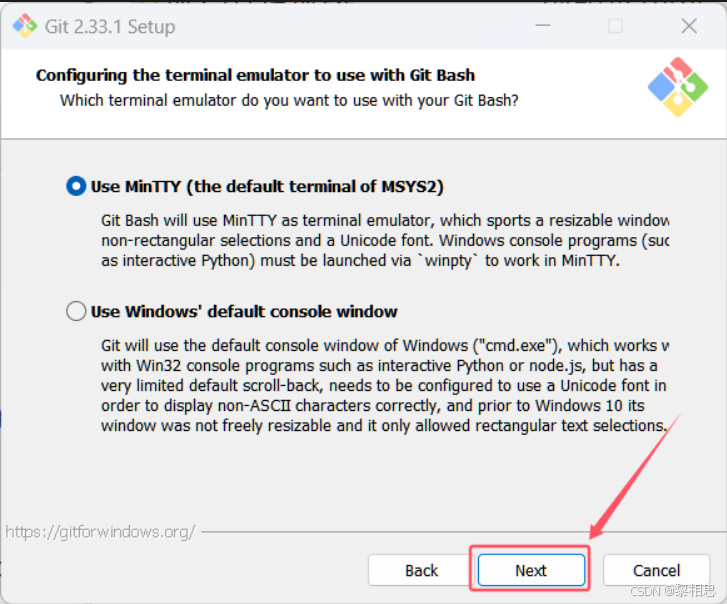
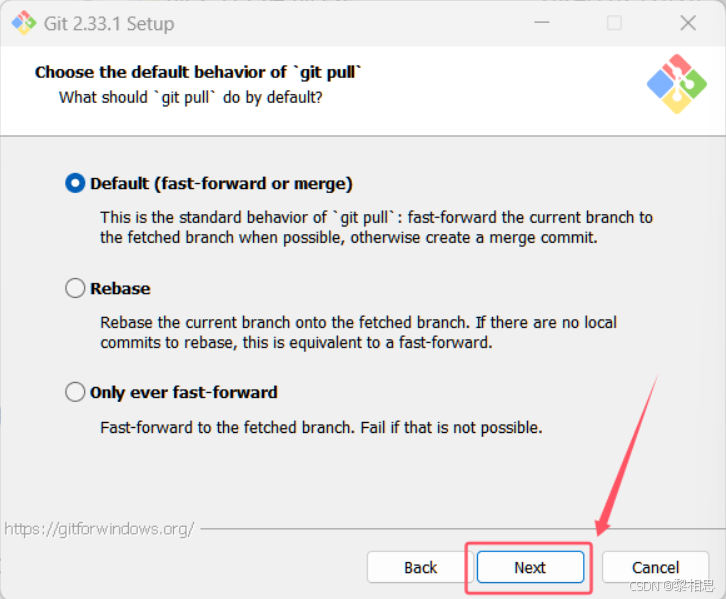
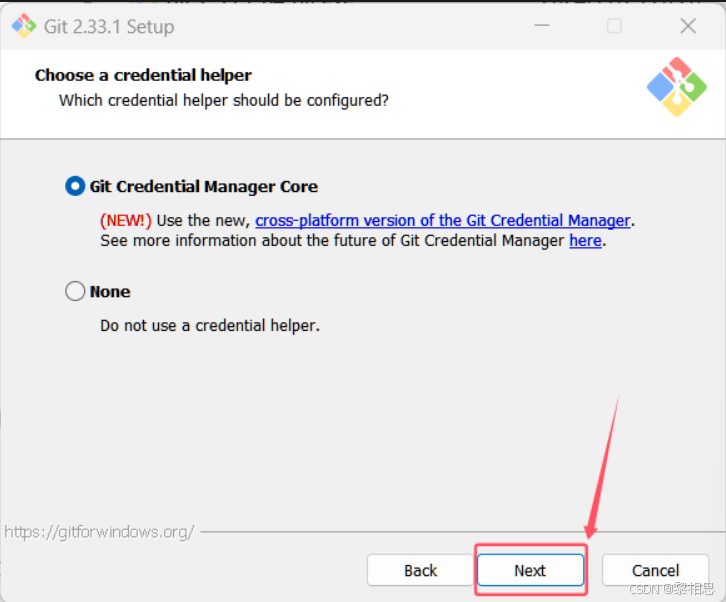

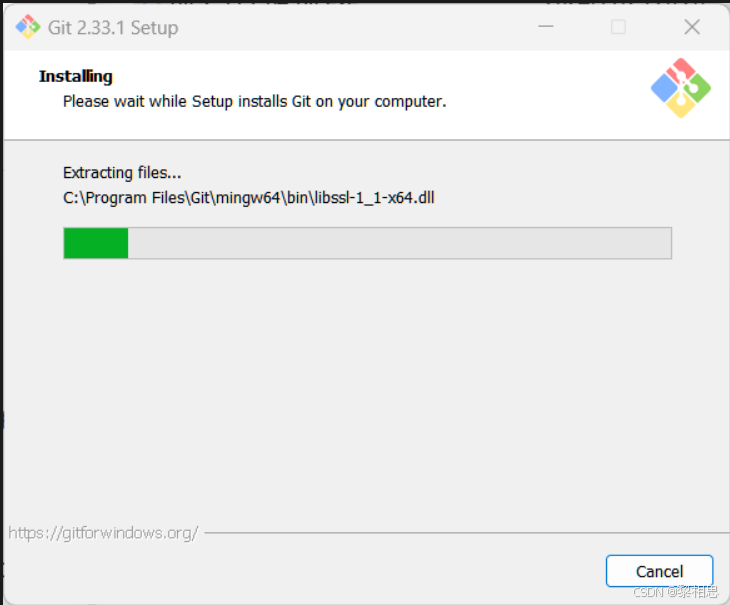
4.4. 点击finish
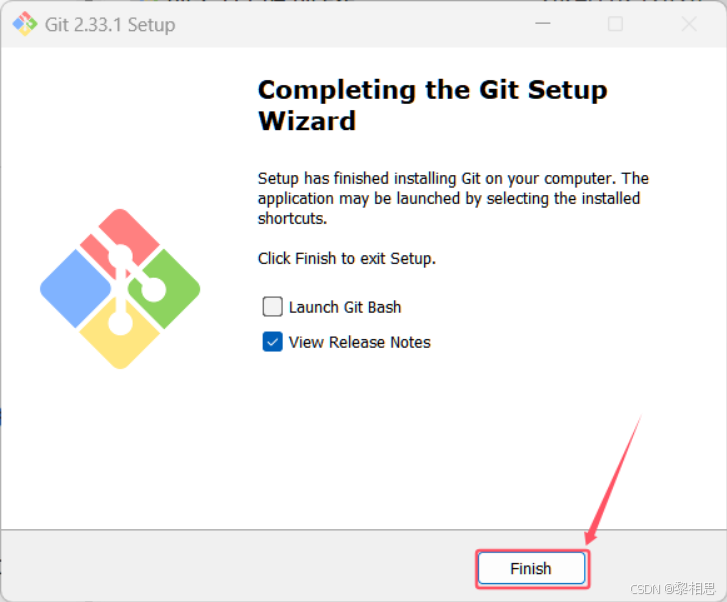
第一个软件安装完成,接下来我们安装第二个软件TortoiseGit-2.12.0.0-64bit
4.5. 双击第二个软件

4.6. 点击下一步
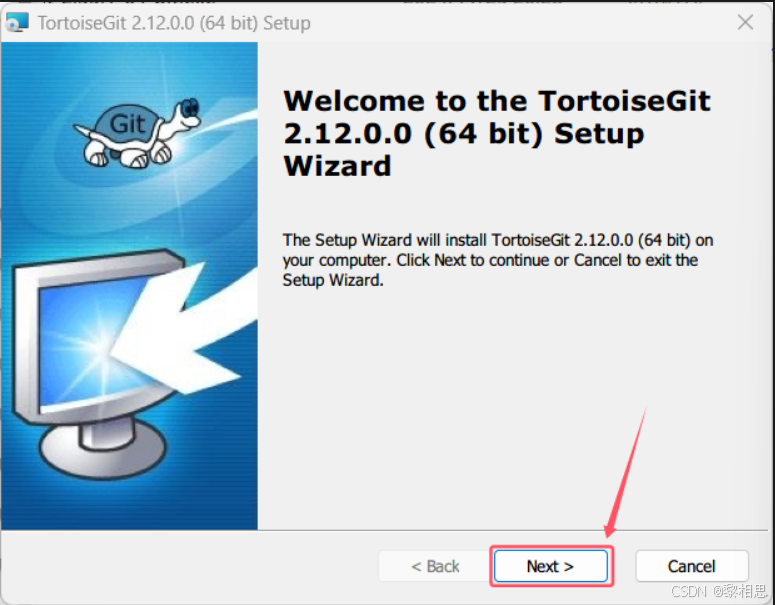
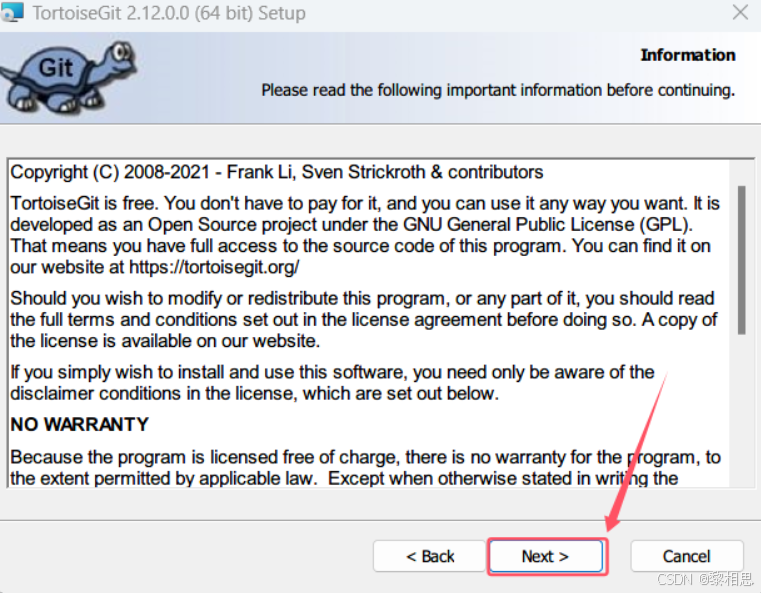
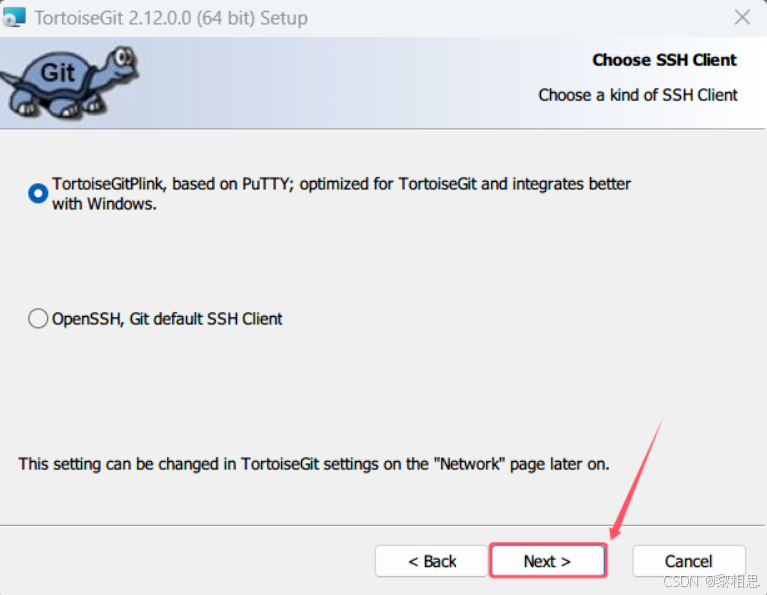
4.7. 选择安装路径
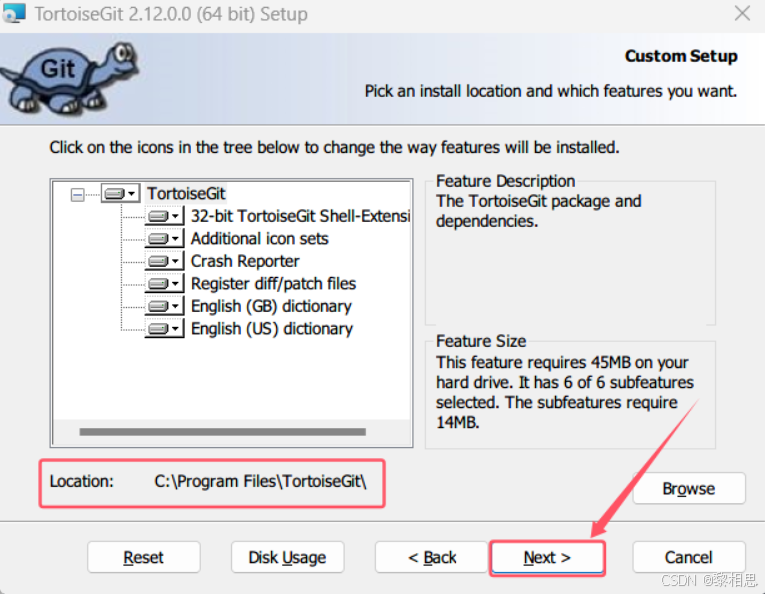
注意:这个软件是依赖前一个软件的,在安装的过程中需要选择第一个软件的路径,这里我就不做更改了,默认就行
4.8. 然后点击install
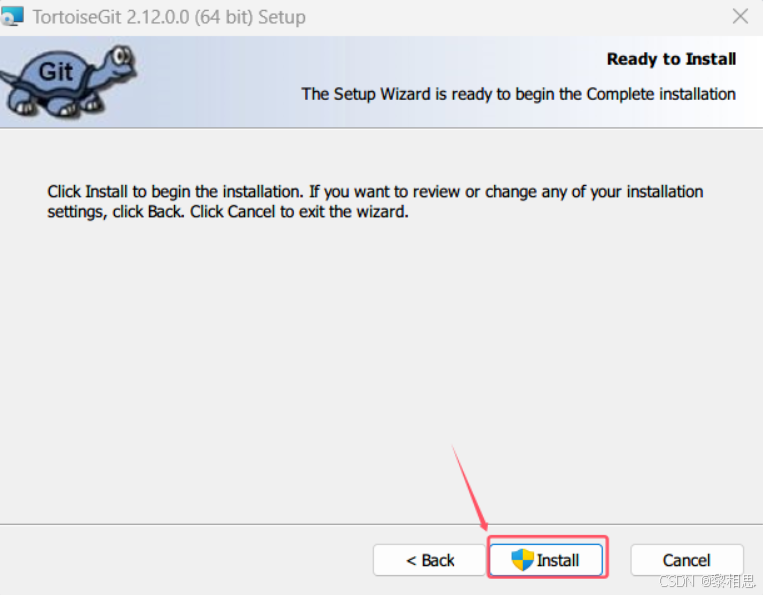
4.9. 等待安装完成
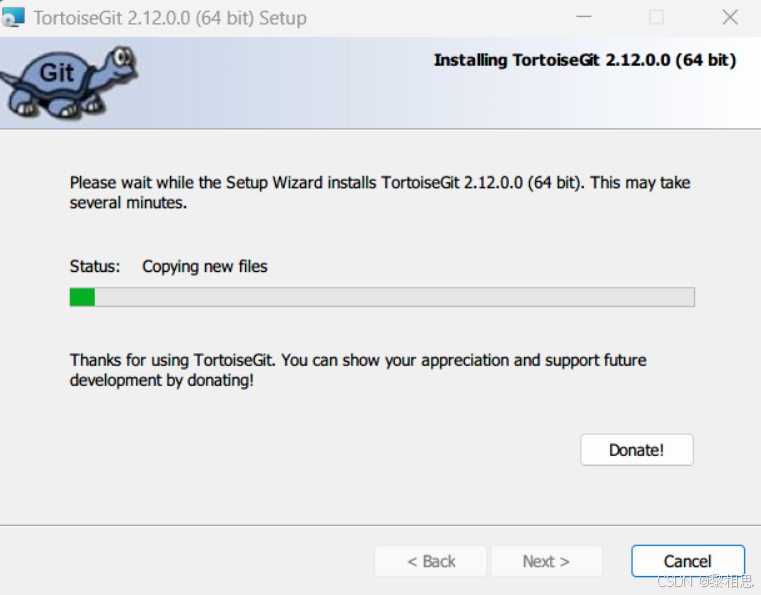
4.10. 点击finish
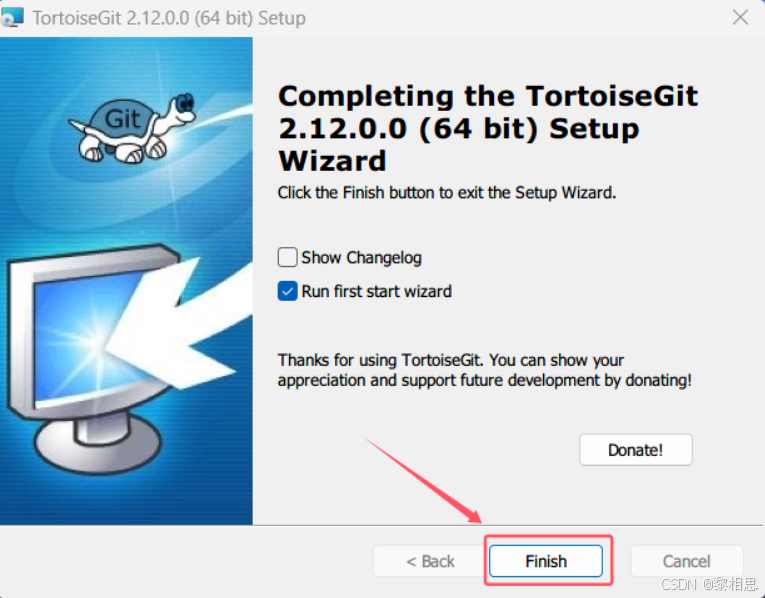
4.11. 默认英文,点击下一页
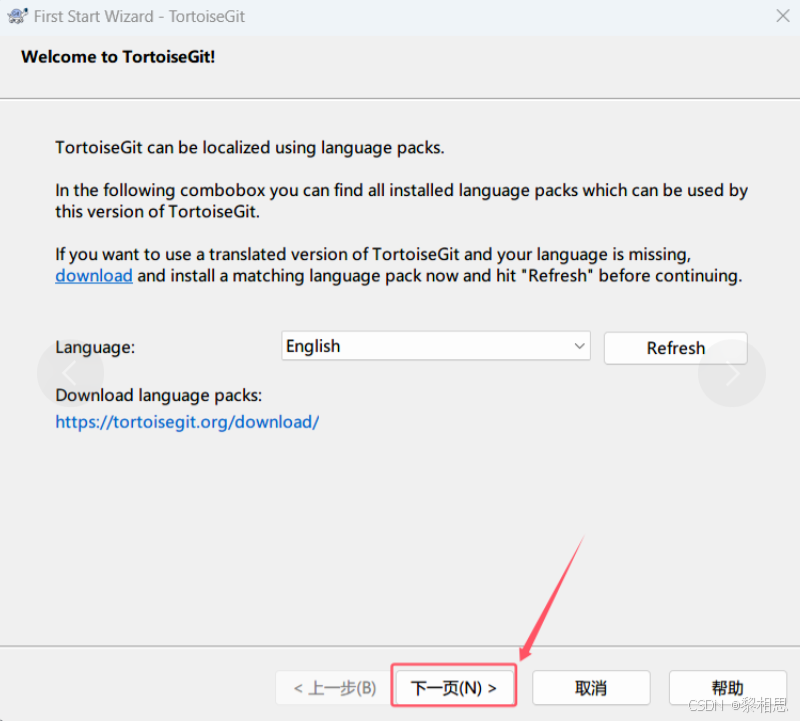
4.12. 点击下一页

4.13. 指定额外路径,我这里把两个软件装在同一个路径下了,所有就无需指定额外路径了
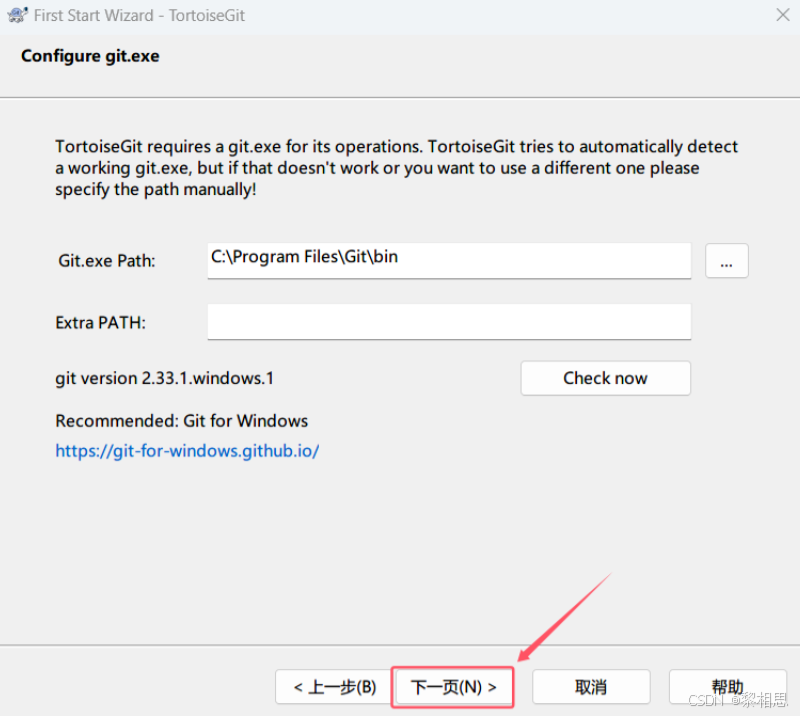
4.14. 填写自己的用户名和Email
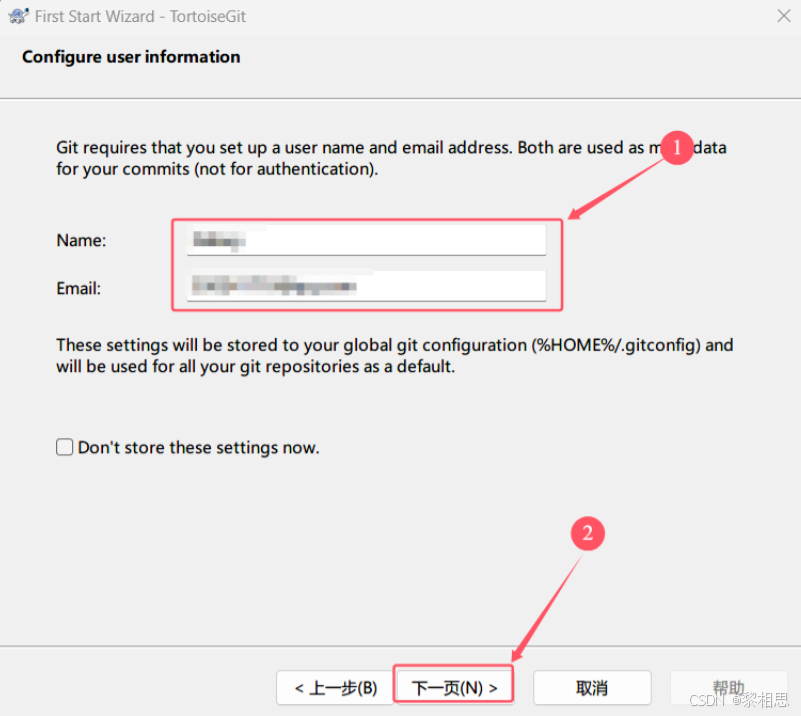
4.15. 点击完成
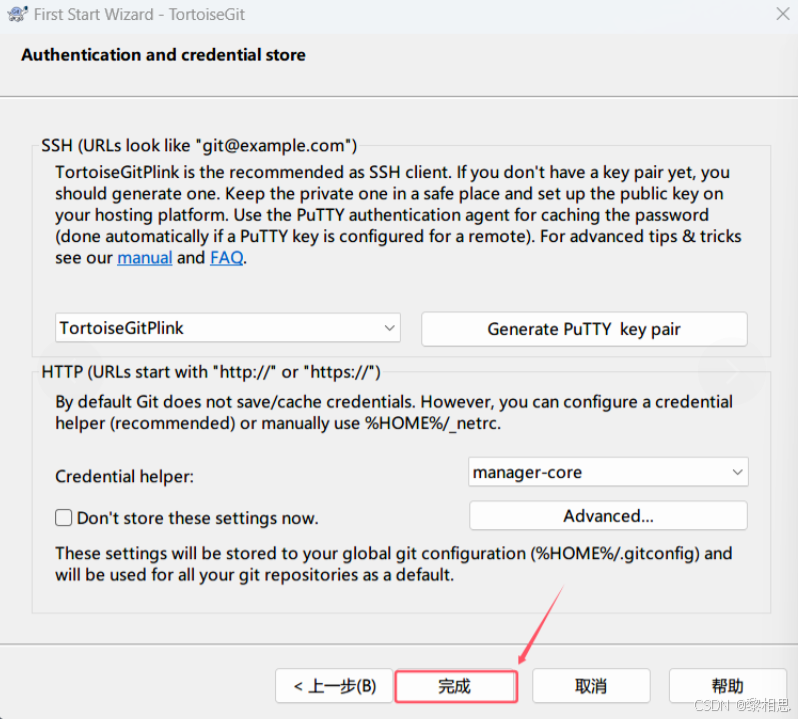
5. 往仓库上传代码
5.1. 把仓库拉到本地
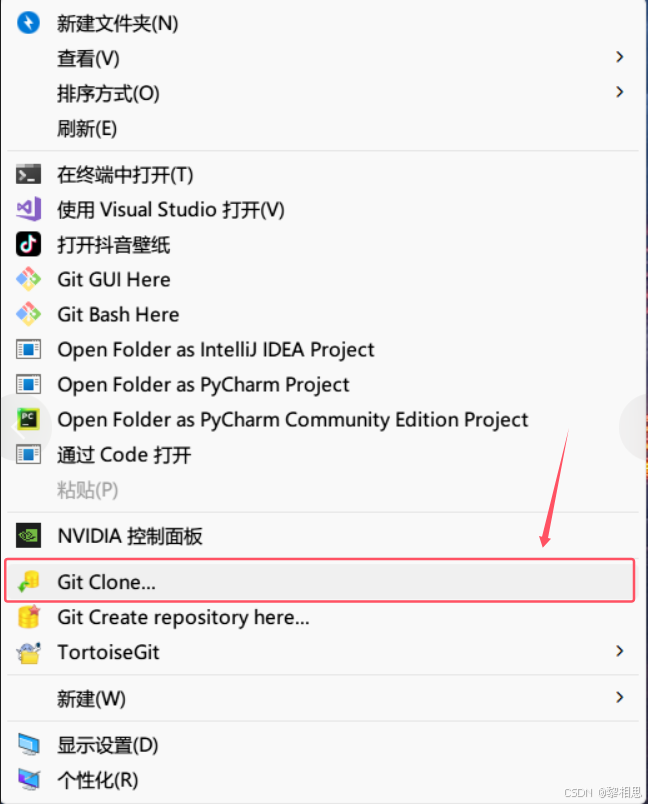
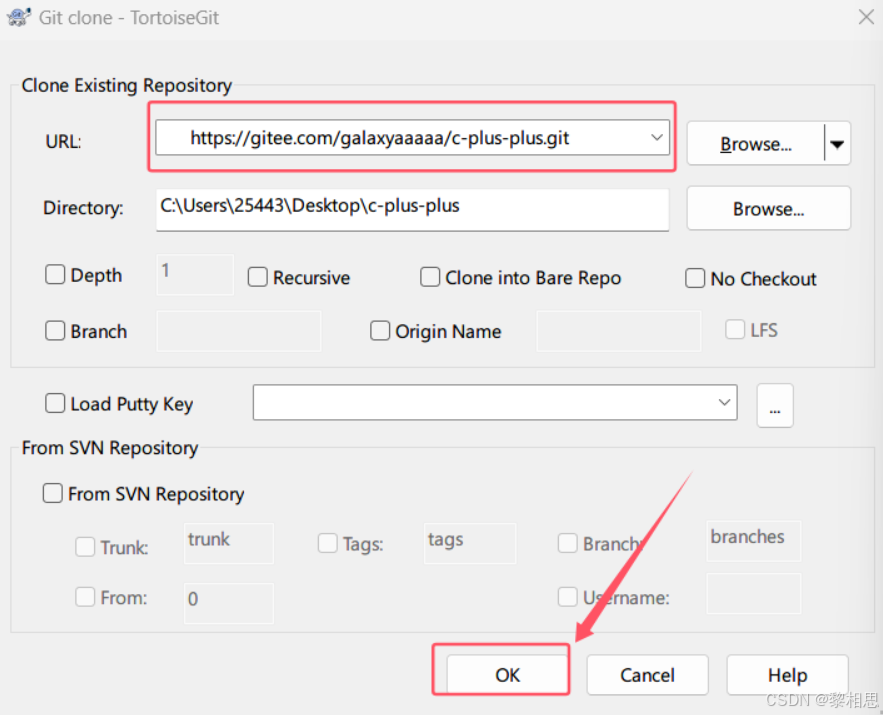
右击鼠标,选择Git Clone,然后讲自己复制的仓库链接粘贴进去,然后点击ok。
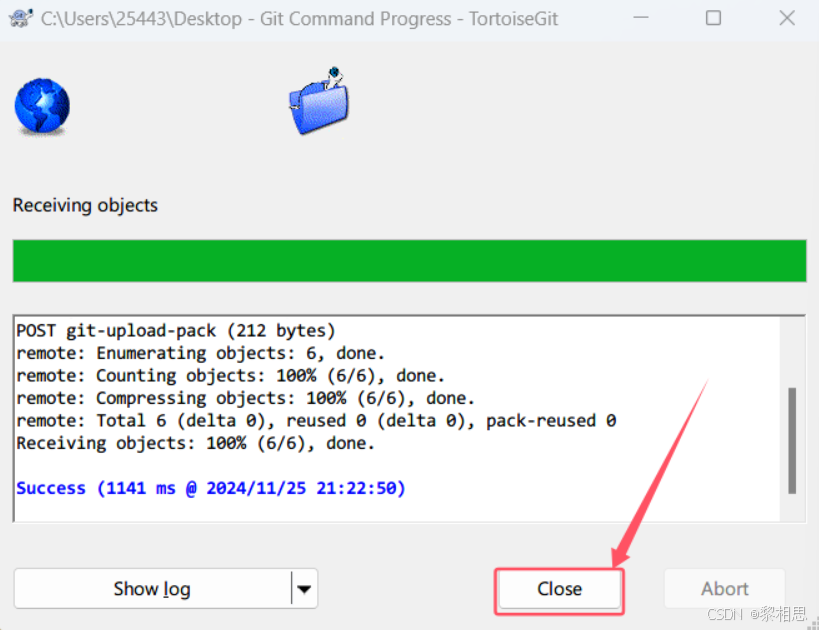
等待进度条完成,我们的仓库就拉到本地了,然后点击Close。
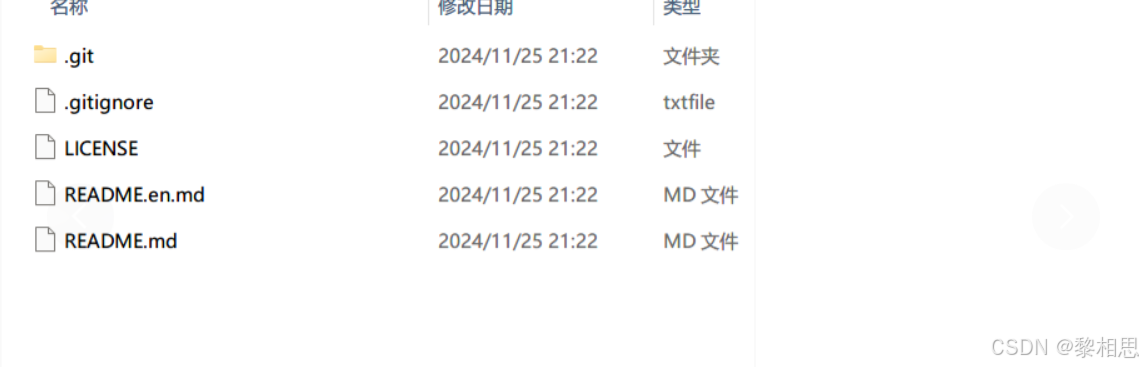
点进仓库里面,我们发现里面的文件和我们云端上的文件是一样的。
5.2. 上传本地代码到云端
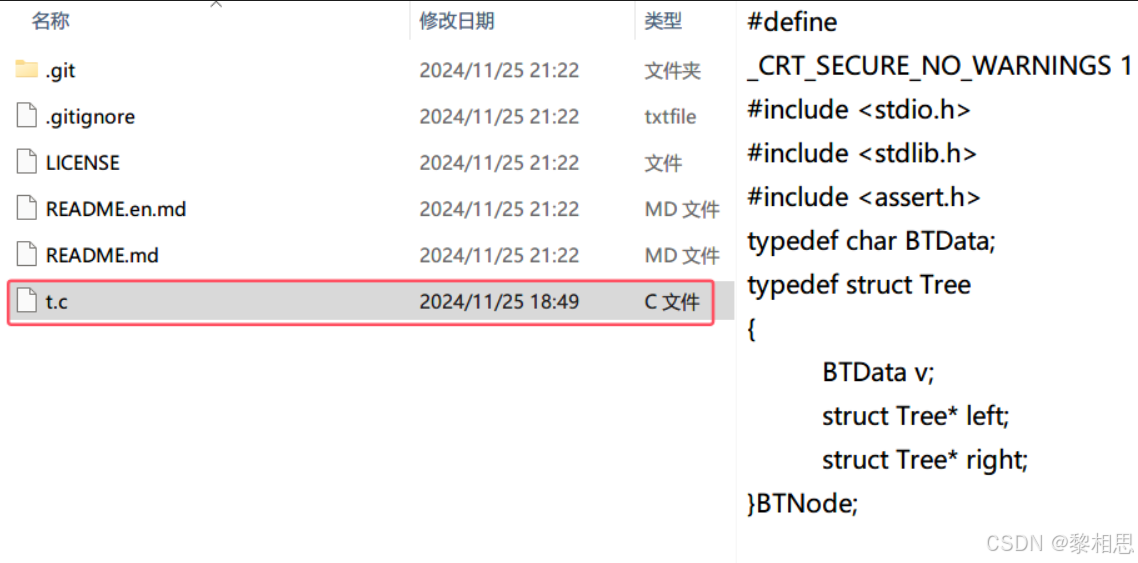
首先文件夹中要放我们要上传的文件或者文件夹,我这里就放了一个C语言的代码。
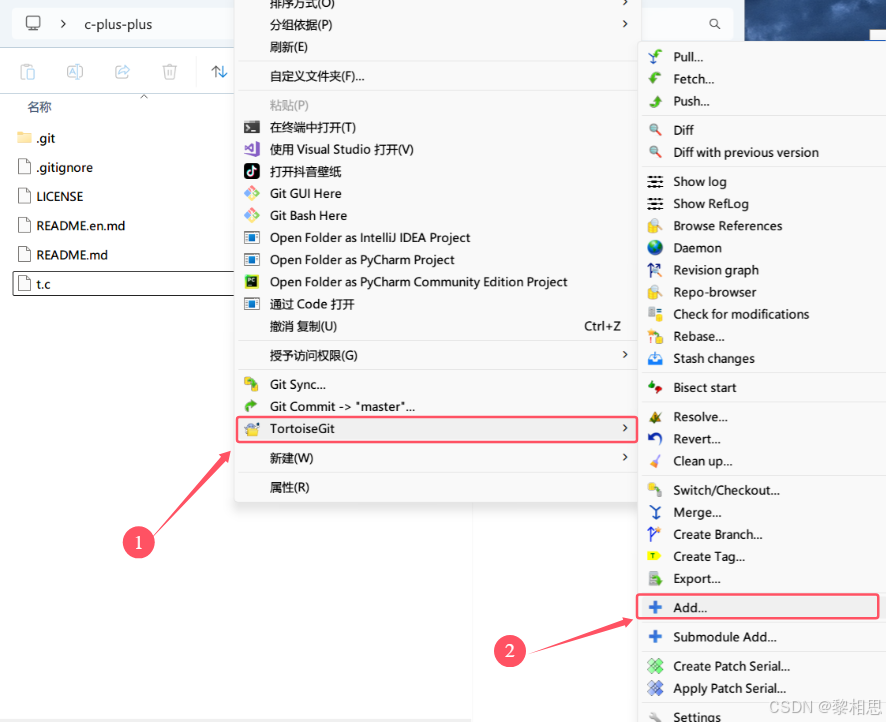
然后在拉下来的仓库中右击选择TortoiseGit,在里面选择Add。
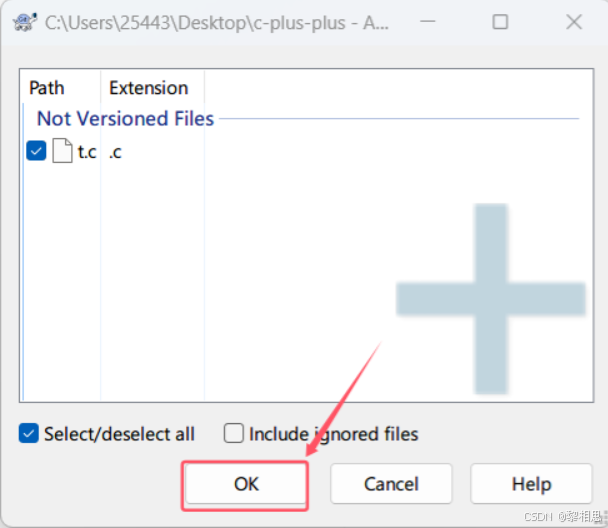
然后这里就可以看到我们要上传的.C文件了,然后点击ok。
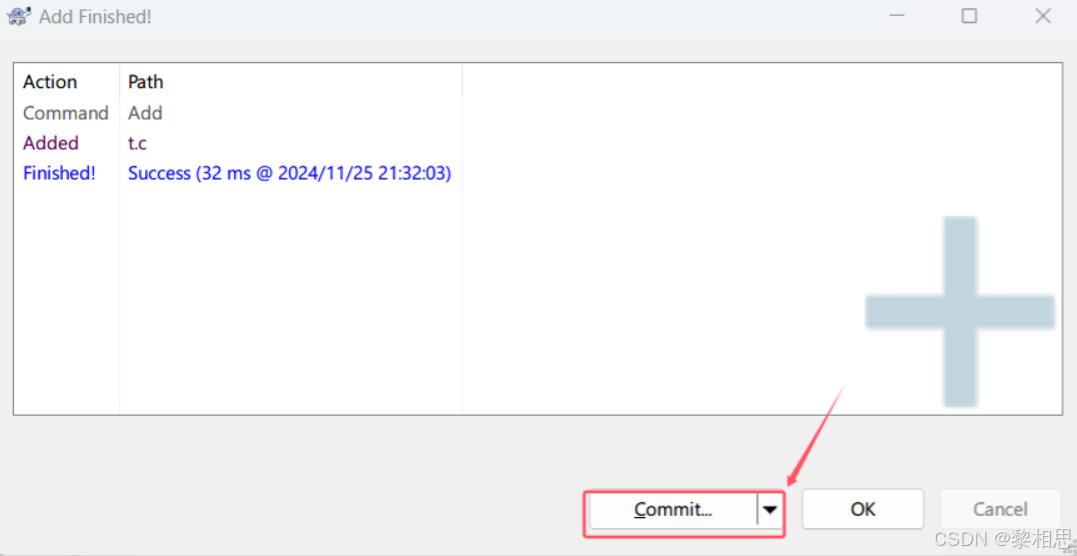
然后点击Commit。
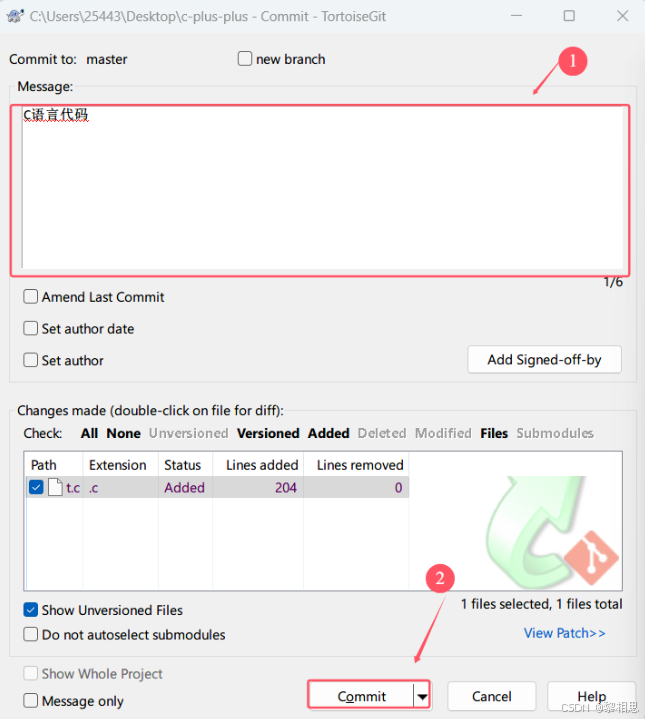
上面介绍代码的功能或者不写也是可以的,然后点击Commit。
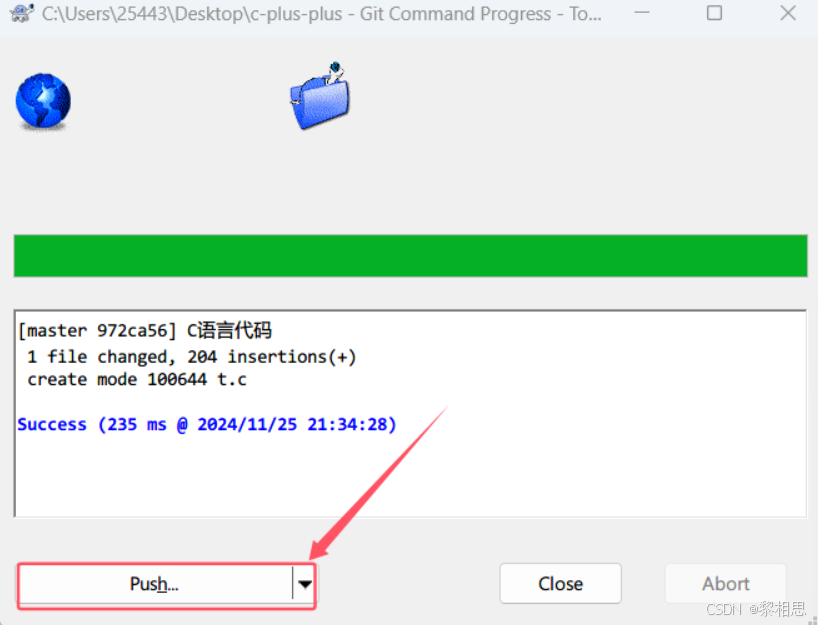
然后点击Push。

点击ok。
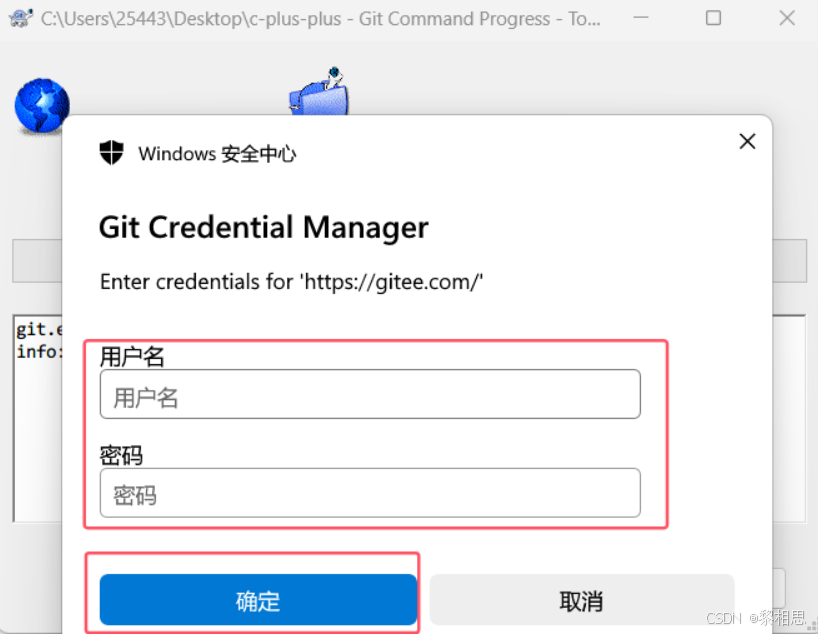
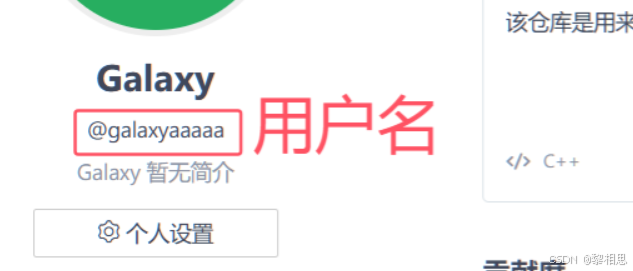
第一次上传需要填写用户名和密码,如果密码填错,需要在凭证管理器中删除,如果第二次再次上传的话还弹出这个框的话就不用去凭证管理器中删除,不弹的话就得去凭证管理器中删除。然后点击ok,代码就开始上传。
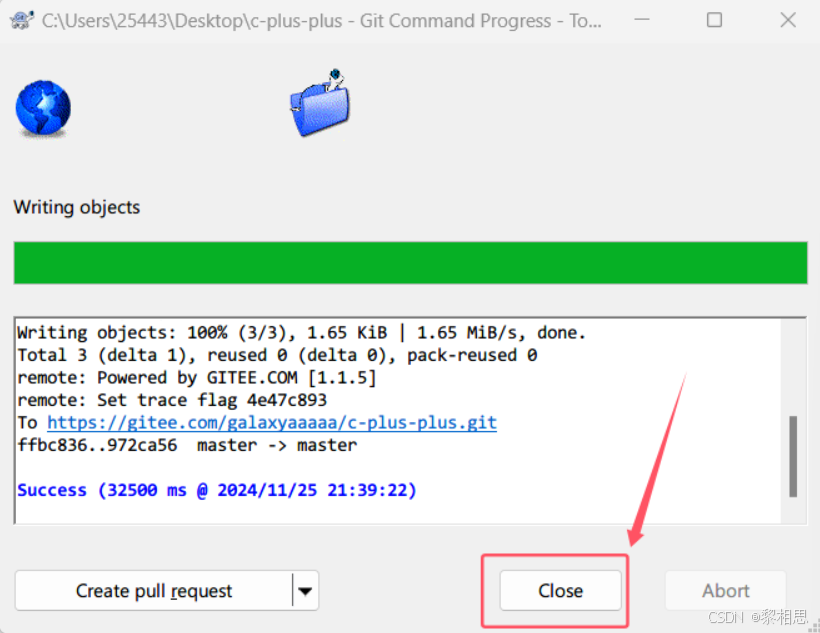
等待进度条完成,然后点击Close即可。
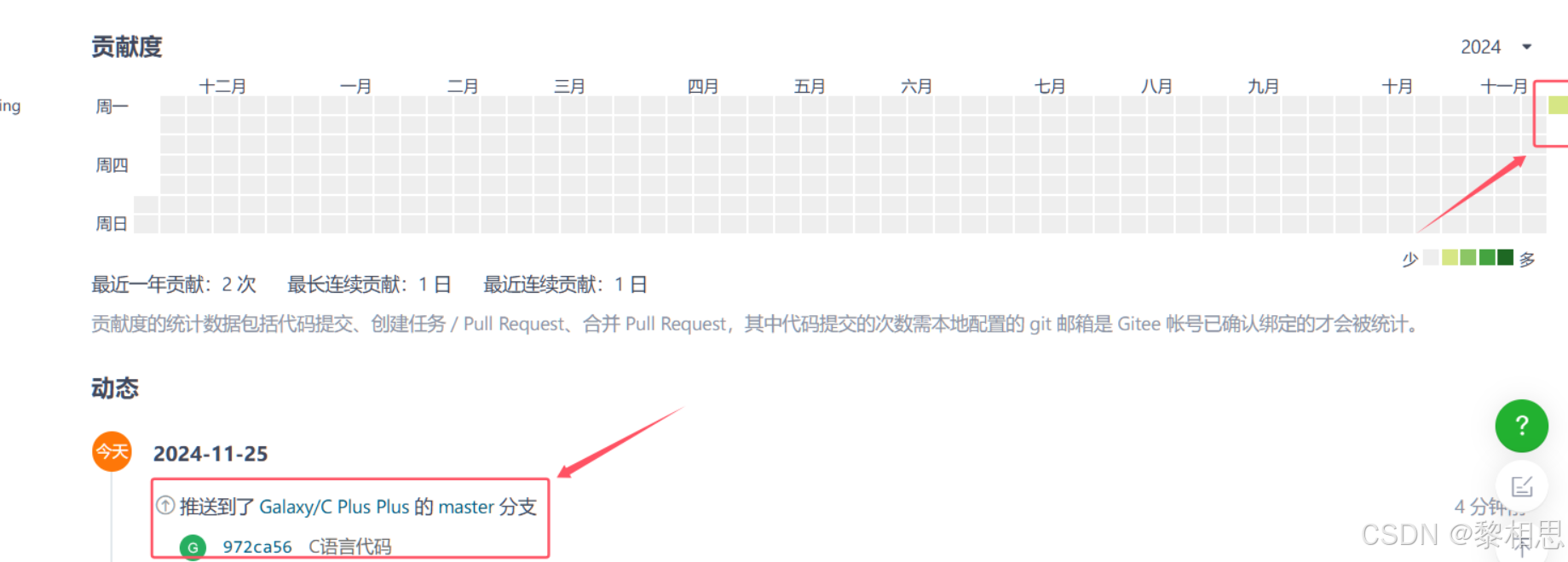
这样我们在动态中就可以看到我们的C语言代码了,并且多了一个小绿点。
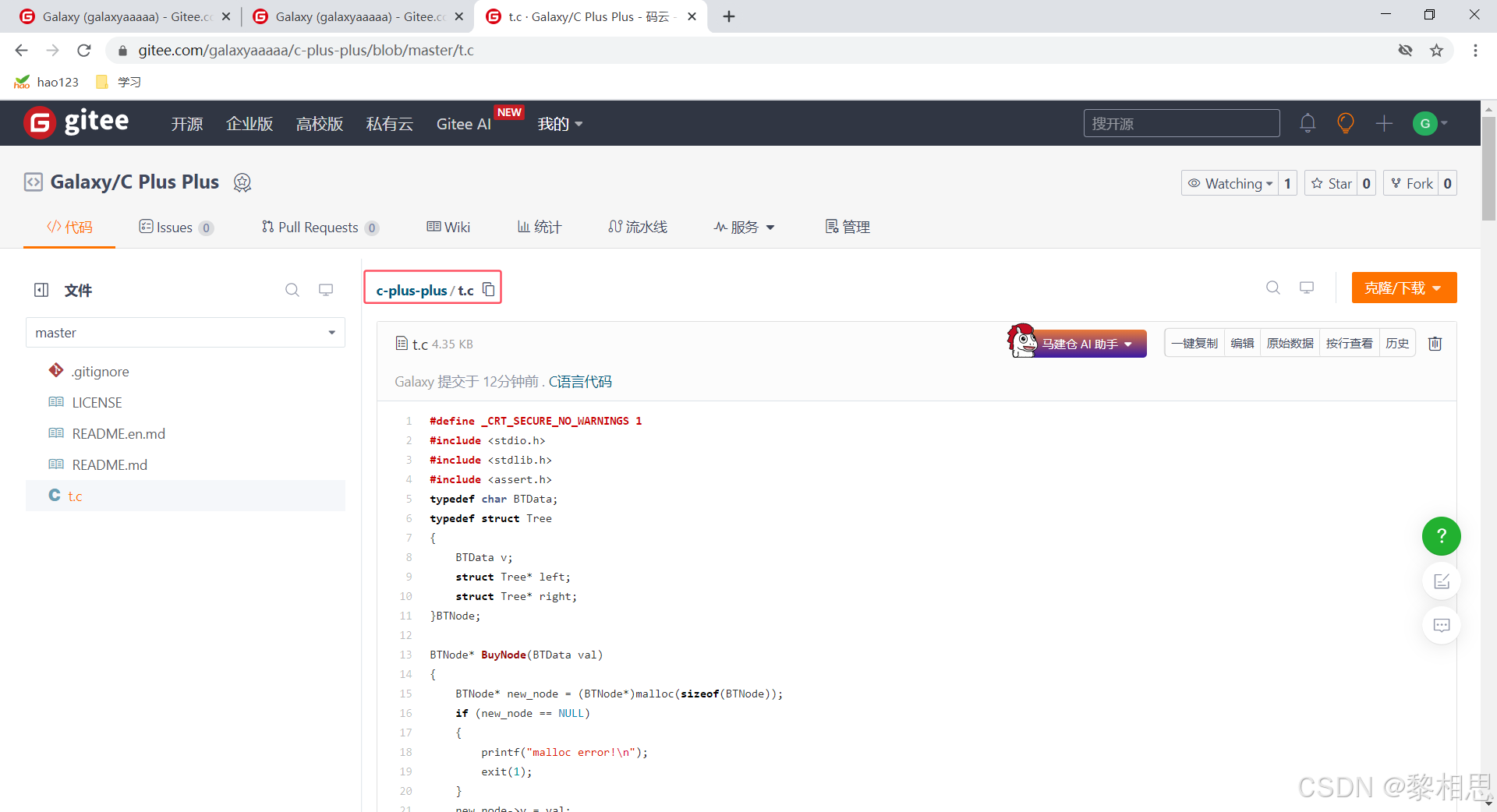
然后我们点进仓库就可以看见我们上传的代码了。
6. Linux下上传代码
6.1. 首先打开我们的Linux,我这里用的是Centos云服务器。
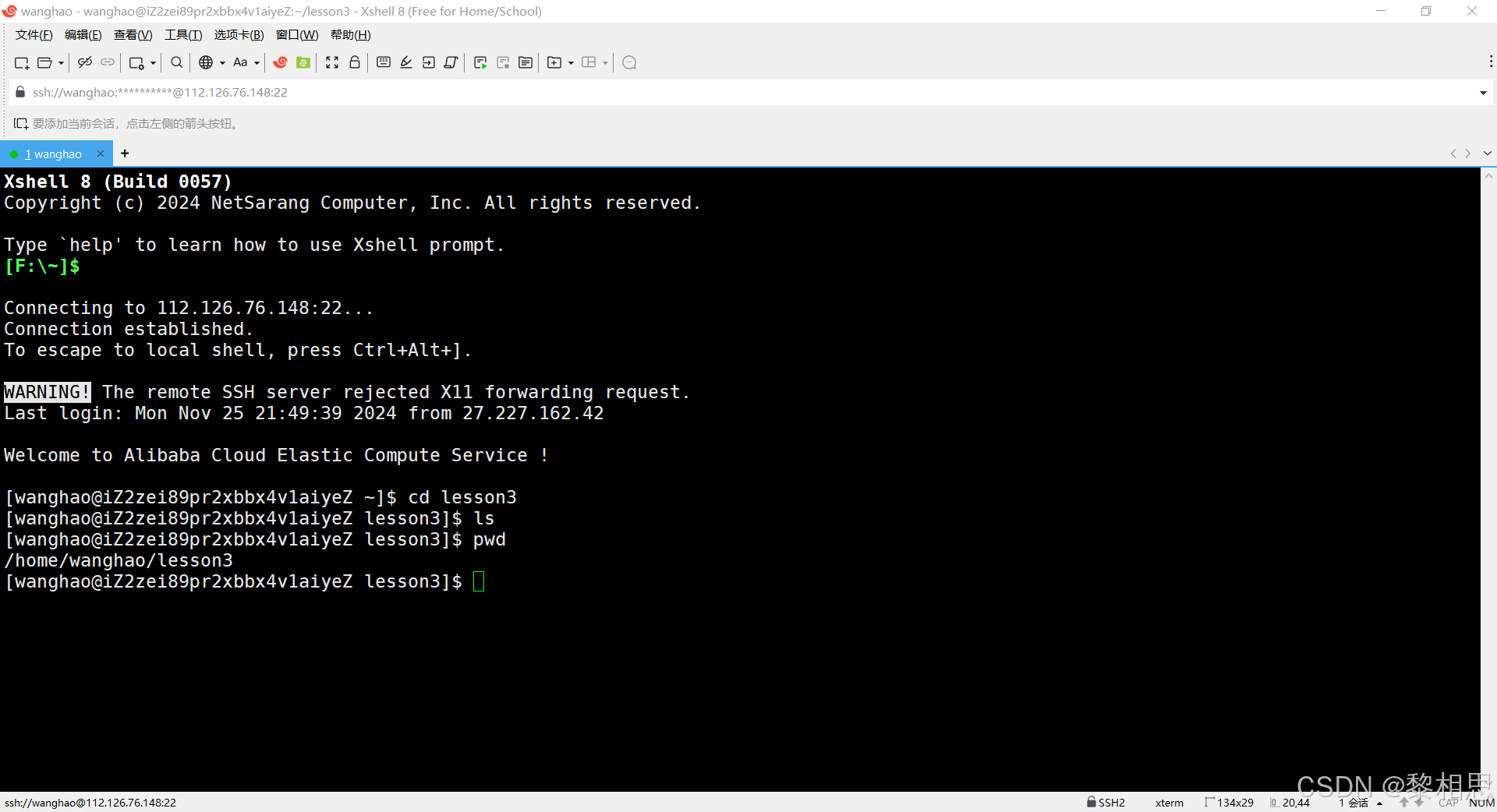
6.2. 安装git
cpp
//安装git
sudo yum install git
//如果想要卸载的话可以使用下面的命令
sudo yum remove git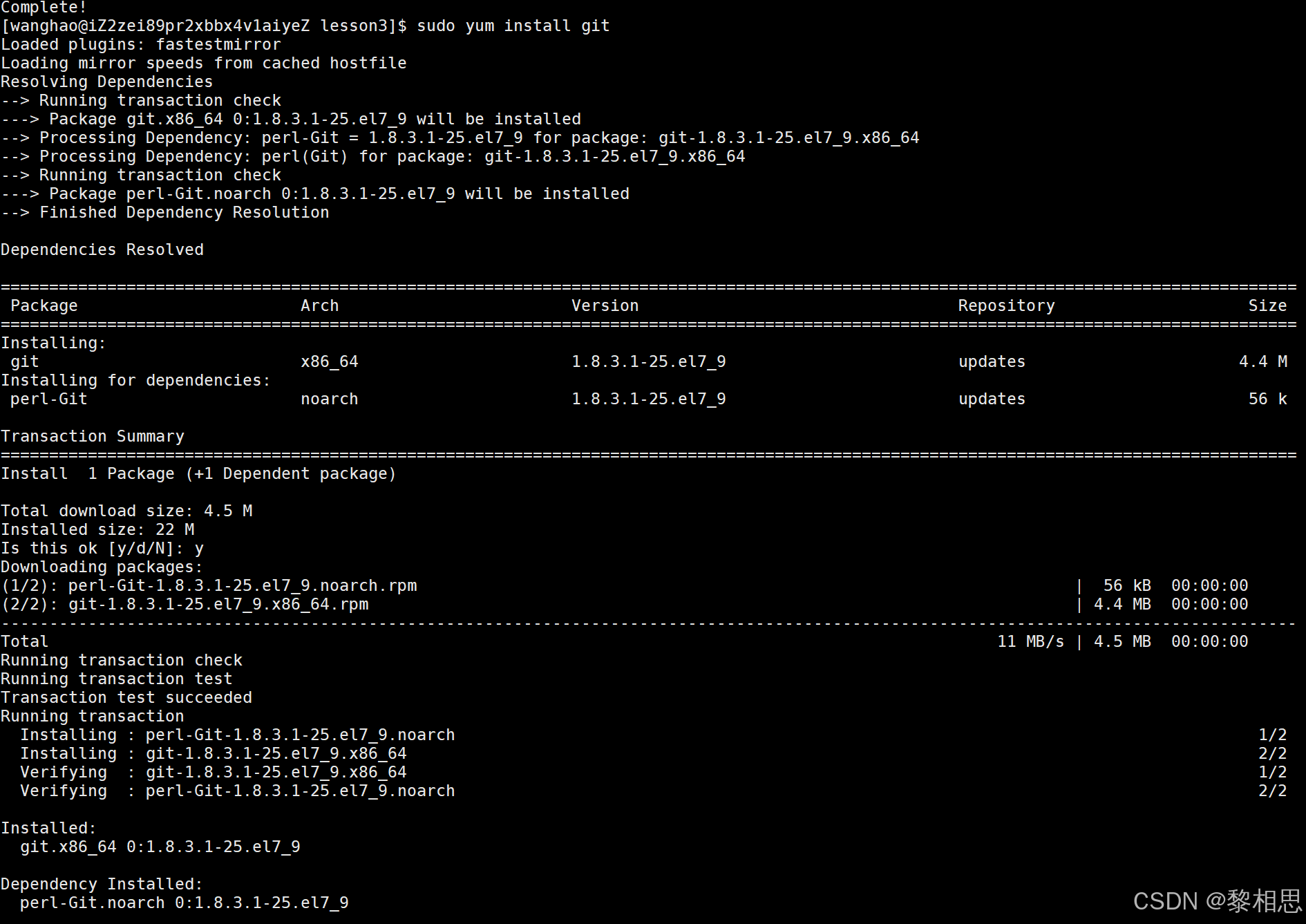
6.3. 复制仓库链接
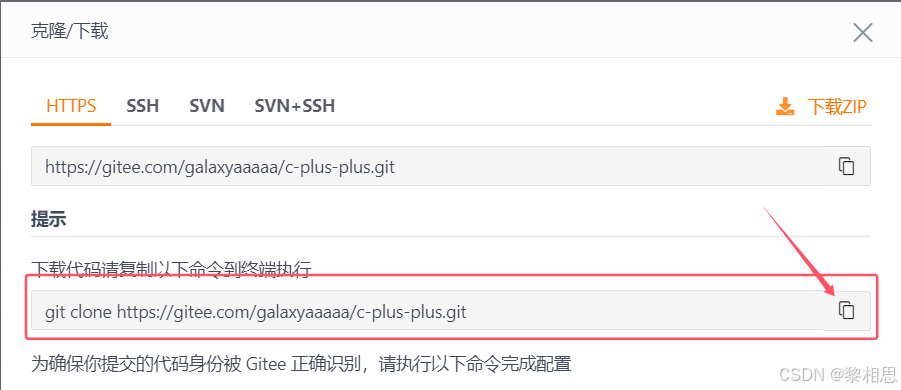
6.4. 将复制的链接粘贴到终端中

用ls命令查看,确实可以看到我们的仓库被拉取下来了。
6.5. 进入仓库,编写代码。
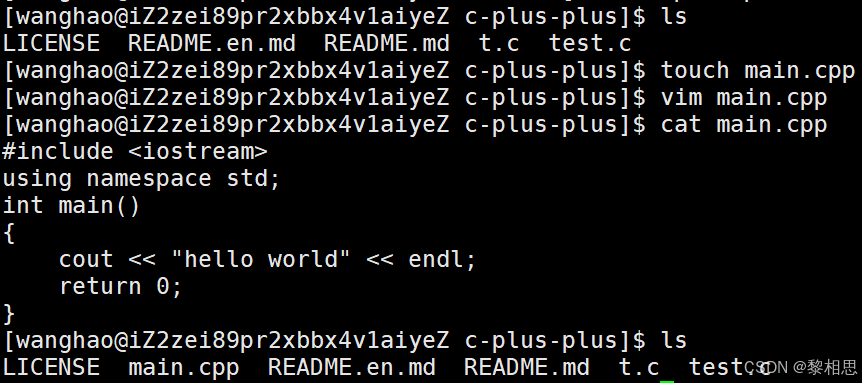
6.6. 三板斧
6.6.1. 在拉下来的仓库在执行命令
cpp
git add [⽂件名]
将需要⽤ git 管理的⽂件告知 git。
6.6.2. git commit
提交改动到本地
cpp
git commit -m "XXX"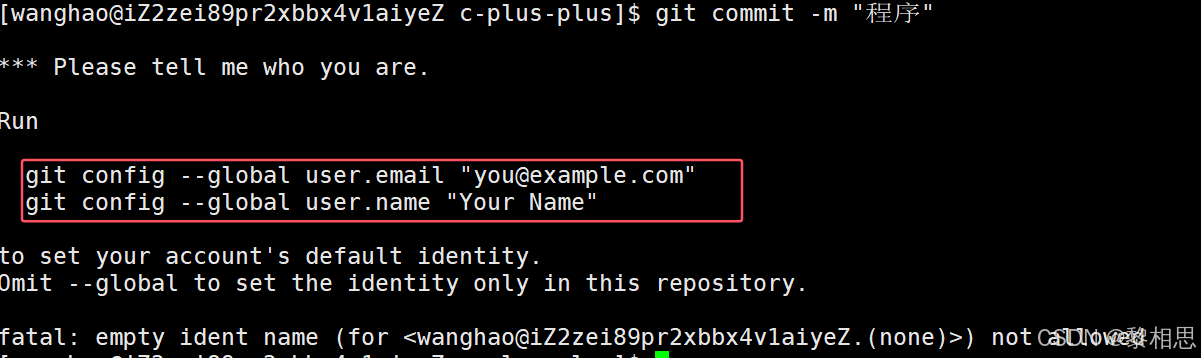
最后的 "." 表示当前⽬录
提交的时候应该注明提交⽇志, 描述改动的详细内容.
6.6.3.1 告诉git我是谁
第一次提交需要告诉gitee我是谁

填写自己的邮箱和用户名。
6.6.3. git push
同步到远端服务器上。
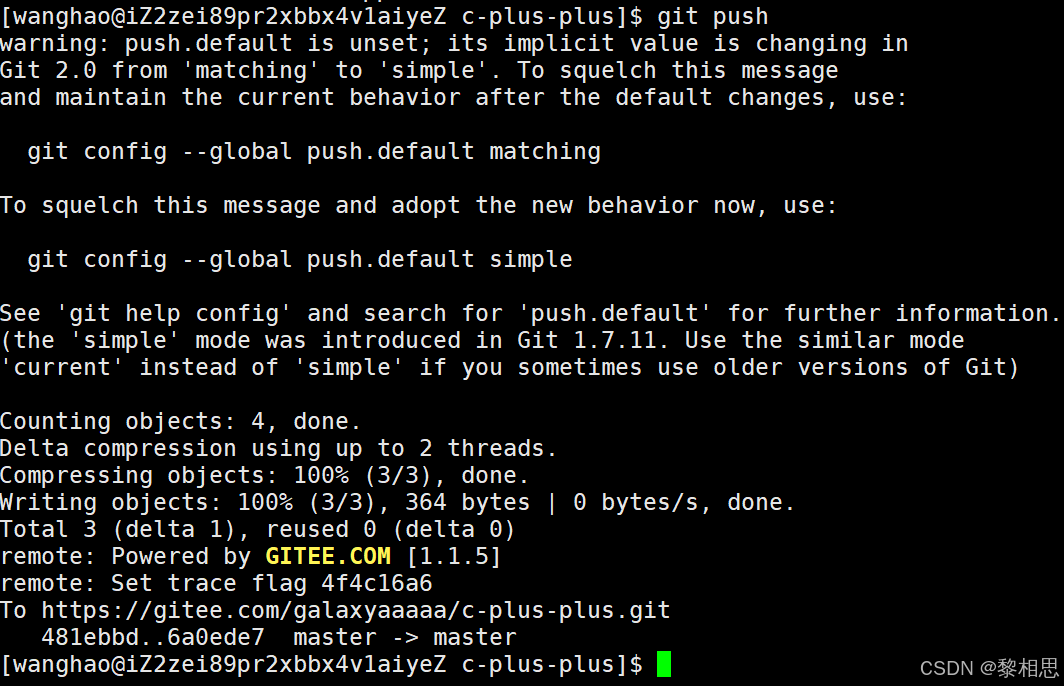
这样就上传成功了。
6.6.4. 查看